«Телеграм» — не только мессенджер, но и хорошая площадка для продвижения проектов с помощью каналов.
Телеграм-каналы — это аналог публичных страниц в других соцсетях, но с некоторыми особенностями. В отличие от социальной сети, каналы:
- не отличаются в оформлении от чатов;
- висят в общем списке диалогов, а не выделены в отдельную ленту новостей;
- «пушат» уведомлениями о новых записях вместе с входящими диалогов.
Типичные сценарии чтения канала — зайти в него после уведомления о новой записи или читать время от времени, когда есть время, но сразу несколько материалов.
В статье разберём, как создать и оформить канал в «Телеграме», какие боты установить для работы. Также поделимся полезными функциями, чтобы вы смогли использовать площадку по максимуму.
Зачем идти в «Телеграм»
По словам «Коммерсантъ» количество новостных подписчиков в «Телеграм» увеличилось на 19,5 млн почти за неделю с конца февраля по начало марта. Площадка и до блокировки экстремистских соцсетей была популярна и вошла в рейтинг самых быстрорастущих мессенджеров — 38 млн месячной аудитории на июль 2021 года по данным Mediascope.
Также у телеграм-каналов есть ряд преимуществ:
- новый и свежий формат канала, непохожий на классический блог;
- есть система уведомления о новых постах;
- высокая вовлеченность и охваты — 90% аудитории видит и реагирует на ваши посты;
- достоинство, которое порадует ненавистников рекламы — это её отсутствие. Вы получаете только тот контент, на который подписались. Если реклама и встречается, то только та, которую публикует автор канала;
- можно соблюдать анонимность автора;
- более продвинутая, образованная и молодая аудитория.
Есть и минусы — если у вас нет сформированной аудитории на других площадках, которую можно пригласить в телеграм-канал, то будет сложно набрать аудиторию там с нуля. Также формат привлечения подписчиков будет отличаться от привычных, как в других соцсетях.
Как создать канал в «Телеграм»
Шаг 1. Скачайте приложение в Google Play или App Store. Также приложение можно открыть и пользоваться на десктопе, но мы разберём создание канала в мобильной версии. Телефон всегда под рукой и создание будет более оперативным, хотя для полноценного ведения канала, особенно бизнесу и смм-щикам, подойдёт программа на компьютере.
Шаг 2. При открытии программы сразу откроется окно регистрации. Введите номер телефона и вставьте код, который придёт вам в смс-сообщении.
Шаг 3. В разделе «Чаты» нажмите на блокнот с ручкой в правом верхнем углу и выберите «Создать канал».
Шаг 4. Придумайте название канала, добавьте аватар и описание.
Шаг 5. Выберите приватность канала: публичная — доступна для всех, частная — доступ только по ссылке. Укажите URL — лучше, чтобы он была простым и запоминающимся.
Шаг 6. Поделитесь каналом с контактами, так вы сможете набрать первую аудиторию.
Канал готов, осталось разобраться с управлением и создать первые публикации.
Как управлять телеграм-каналом
Управление каналом находится в меню, которое можно открыть, нажав на иконку в углу. Откроется страница с вашими данными. Там вы можете добавлять администраторов — модерировать группу может несколько человек, просматривать и добавлять подписчиков, исключать пользователей из каналов.
Чтобы открыть больше настроек, нажмите «Изм.» в правом верхнем углу. Там можно:
- менять тип канала;
- добавлять группу для обсуждения;
- активировать реакции, которые читатели смогут отправлять на публикуемые посты;
- включать или отключать подпись сообщений.
Также в управлении помогают боты, о них мы расскажем чуть ниже.
Как оформить канал в «Телеграме»
Название канала. Чтобы вас было проще найти, название должно включать в себя ключевое слово, которое относится к тематике вашего блога.
Лимит по количеству символов в названии – 128 знаков. Но мы советуем делать его кратким и не превышать 20–25 знаков. Так пользователям проще будет вас запомнить.
Описание канала. По описанию пользователь определит, куда он попал и насколько ваш канал ему будет полезен.
Лимит по количеству знаков в описании – 255 символов. Чтобы вам был легче создать описание, мы делимся шпаргалкой: ваше описание должно отвечать на вопросы — кто/что вы, чем вы занимаетесь, что пользователь получит/извлечёт/узнает для себя на вашем канале .
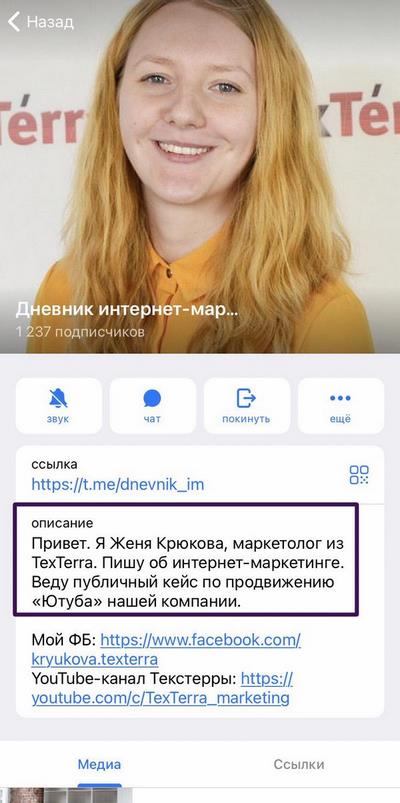
Фото канала. Лучше создавать аватар, который будет ассоциироваться у пользователя с вашим каналом или добавить логотип, если он у вас есть.
Не советуем использовать картинку с большим количеством текста, так как иконка маленькая и его будет не прочесть.
Разрешение картинки от 500 до 5000 пикселей квадратной формы.
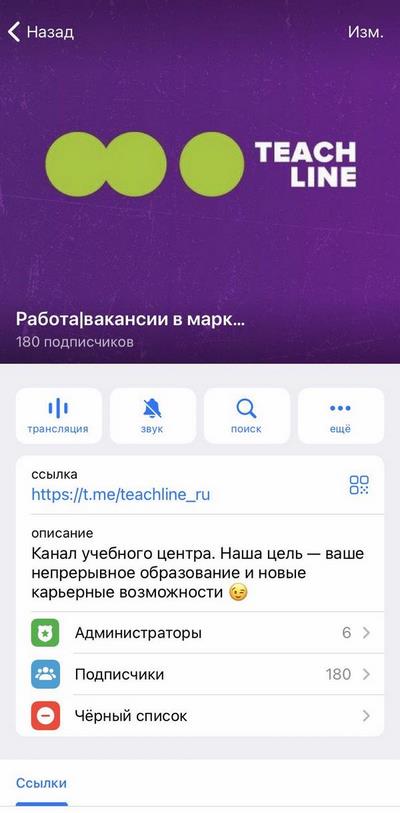
Какие нужны боты для управления телеграм-каналом
Мы рекомендуем использовать следующие полезных боты в «Телеграме»:
@BaslayBot — бот для отложенного постинга с упором на оформление постов;
@NotepostBot — бот для отложенного постинга, но с функциями создания шаблонов постов и сценариев публикации, сбора статистики реакций и многими другими фичами;
@TGStat_Bot — бот по статистике каналов;
@markdownbot — бот, который поможет быстро отформатировать текст;
@Stickers — с помощью этого бота можно создавать новые стикерпаки;
@shortLinkMakerBot — если вам нужно укоротить ссылку в посте, воспользуйтесь этим ботом;
@remindmemegabot — бот-инструмент для быстрых напоминаний внутри чата.
Функции «Телеграм», о которых мало говорят
Отложенный постинг без бота
Пишите сообщение и зажимаете кнопку со стрелкой для отправки > выбираете «Отправить позже» > устанавливаете дату и время отправки
Чтобы проверить все отложенные публикации, нажмите на значок таймера в окне для ввода сообщения. Там же можно изменить время публикации.
Отправка беззвучных сообщений
Если вы публикуете контент поздно вечером или рано утром, позаботьтесь о ваших читателях и отправьте сообщение без звука. Для этого нужно нажать на колокольчик в окне для ввода сообщений.
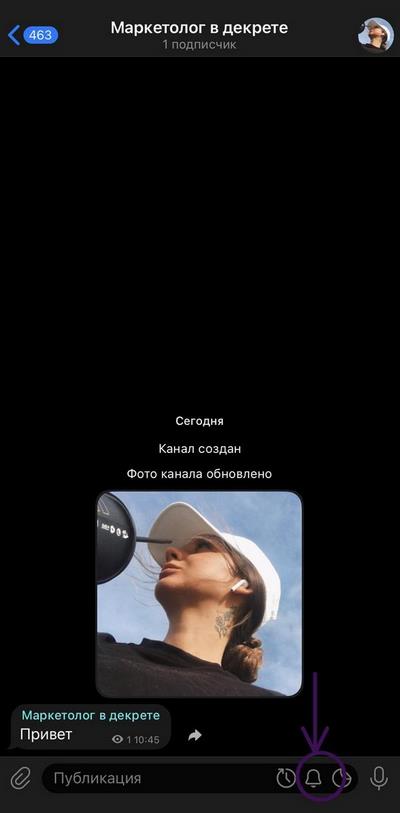
Таймкоды на видео
Если вы хотите, чтобы подписчики посмотрели отправленное вами видео с определённого момента, просто напишите «смотреть с … минуты». «Телеграм» сам начнёт воспроизводить видео с указанного времени.
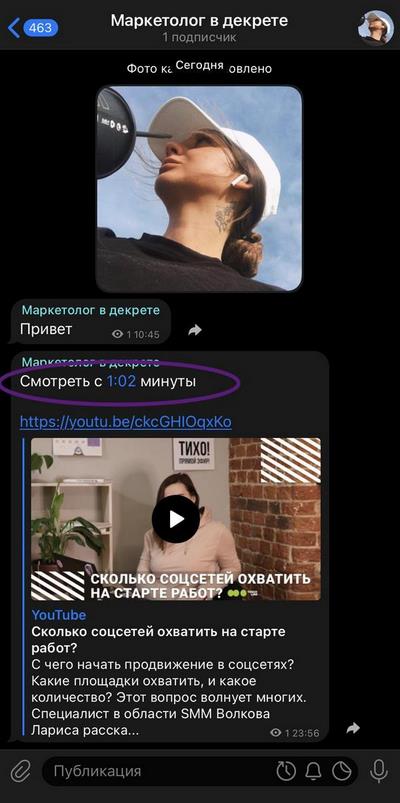
Хештеги в чатах
Хештеги — это инструмент, который помогает быстро найти какие-то важные сообщения. Также, с из помощью можно сортировать публикации по категориям. Просто добавляйте хештеги под каждой вашей публикацией.
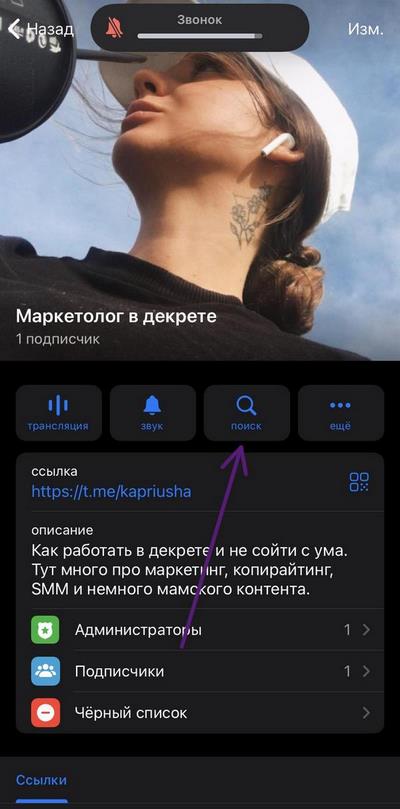
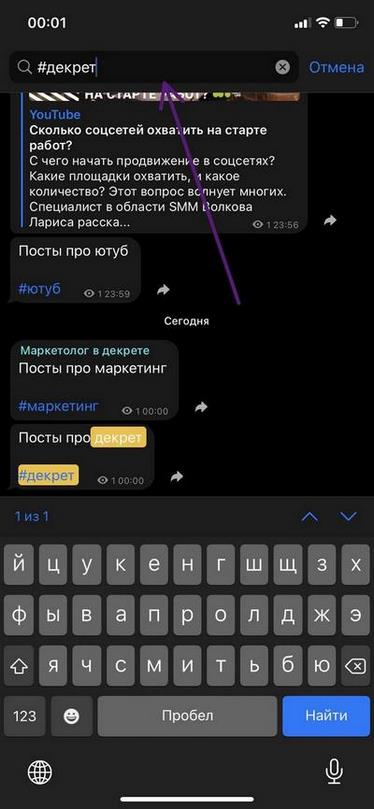
Трансляции
В «Телеграме» можно проводить трансляции для подписчиков. Это классная функция, которая помогает поддерживать связь со своей аудиторией.
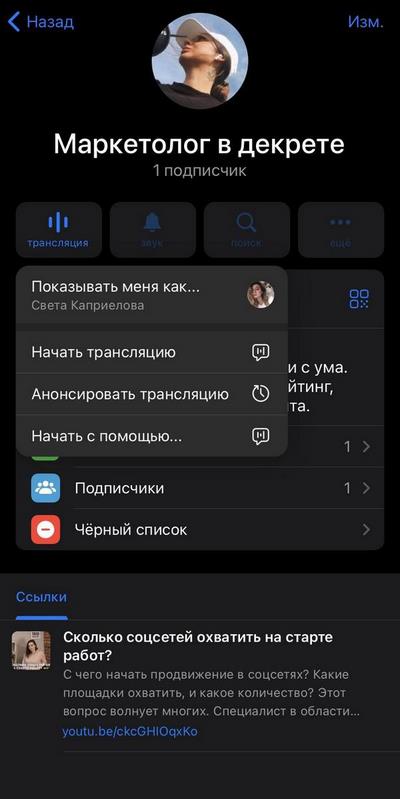
Заключение
«Телеграм» площадка, которая продолжает набирать все больше аудитории. Сейчас ей активно пользуются все: обычные юзеры, бизнес, блогеры. Продвижение на ней специфично, но эффективно. А сами каналы очень просты и удобны в использовании.
В статье мы дали подробную инструкцию по созданию каналу — вам осталось лишь выполнить все шаги.
Если вы всерьёз задумываетесь начать продвижение на площадке, рекомендуем записаться на наш вебинар «Продвижение телеграм-канала с нуля». На нём смм-специалист компании TexTerra поможет освоить новую соцсеть: от создания до продвижения.
И помните, всё в ваших руках!
1

Как настроить Телеграмм канал?
Каждый человек постоянно открывает для себя всё новые просторы интернета. Так многие люди создают каналы в телеграмме. Делается это в целях общения, развлечения и заработка. Каждый, начиная своё знакомство с Telegram, задавался вопросами настройки канала и искал ответ в сети. О том, как устанавливать и настроить Телеграм канал, читайте в статье. Мы поможем вам сделать ваш проект интересным и оригинальным.
Самостоятельно провести настройку проекта не сложно, мессенджер обладает удобным интерфейсом, что позволяет разобраться во всех нюансах в кротчайшие сроки. В не зависимости от платформы и операционной системы приложение остаётся тем же, за исключением незначительных изменений в оформлении и расположении некоторых кнопок. Это заметно в отличии мобильных версий от версии для ПК.
Как редактировать канал в Телеграм

Проект имеет ни так уж много функций, чтобы запутаться в его настройках. Но всё же, чтобы открыть окно «описание канала» или «channel info» нужно пройти небольшой путь в три этапа. Стоит заострить внимание на том, что это именно редактирование, то есть видоизменение, о других настройках пойдёт речь немного ниже.
Как отредактировать на смартфоне
Зайти на нужный проект, вверху экрана (выделено красной рамкой на рисунке) нажать на его название.
Далее, в верхнем правом углу будет находиться знак с изображением шестерёнки. Необходимо нажать на этот знак.
Открылось окно, под названием «управление каналом», здесь нужно нажать на строку с надписью – «описание канала».

Редактирование и настройка канала на смартфоне.
Как отредактировать на компьютере
Зайти на проект и нажать на знак с изображением трёх точек, он находится в верхнем правом углу.
Появится всплывающее окно, в котором следует выбрать – «manage channel».
В окне управления следует нажать на – «channel info».

Редактирование канала на компьютере.
Зайдя в раздел редактирования можно изменить следующие параметры:
- Имя.
- Описание.
- Приватность. То есть изменить тип с открытого на закрытый или наоборот.
- Ссылку (адрес). Если он открытый, то она будет видна в поиске, если закрытый, то ссылка необходима для приглашения.
- Включить или отключить подпись автора под сообщениями.
- Удалить его.
- Управление им.
Меню для управления каналом Телеграм
Меню «управление каналом» имеет несколько полезных функций. Ниже подробно описана каждая из них:
Описание
Все возможности данной функции раскрыты выше. Отметим, что важно давать хорошее и точное описание.
Недавние действия
Здесь отображены все действия, которые были отмечены в уведомлениях администратором. Например, важный показатель для каждого проекта – новые участники и выход участников. Новые администраторы, внесение изменений в описание, удалённые или отредактированные сообщения.
Администраторы. Здесь можно назначить новых помощников из числа подписчиков, или удалить старых.

Недавние действия и настройка уведомлений.
Порядок действий и расположение кнопок практически ничем не отличается на всех платформах. Айфон, смартфон на андроид и прочие мобильные устройства, имеющие доступ к приложению, могут стать хорошим инструментом по редактированию и настройке проекта.
Как очистить канал в Телеграм
Проект можно очистить как от нежелательных сообщений, так и от участников, но не стоит забегать вперёд и поэтому каждый пункт будет рассмотрен по отдельности.
Очистить от сообщений
Это очень простая процедура. В мобильной версии необходимо нажать на сообщение, а в приложении для ПК нужно кликнуть правой кнопкой мыши и выбрать нужное действие. Перечень возможных действий может быть разным, например, если сообщение системное, то возможно либо ответить на него, либо удалить. Если сообщение создано администратором или представляет собой репост, то его тоже можно удалить, но к возможным функциям добавляется ещё – копировать, переслать, закрепить.

Удаление сообщений на смартфоне.
Теперь удалим сообщения с компьютера.

Рисунок 5. Удаление сообщений на компьютере.
Очистить от подписчиков
Нежелательных подписчиков можно удалить (блокировать). Для этого в окне управления каналом (выше подробно описано как туда попасть) можно назначить подписчика либо администратором, либо удалить.
Есть ещё один метод очистить его, но он радикальный и бесповоротный – это его удаление. Если сообщения ещё можно как-то восстановить по памяти, подписчиков пригласить, а вот удалённый проект никто не восстановит.
Как узнать, видны ли каналы в Телеграм и кому они видны
Самым простым и эффективным способом является поиск по ключевому слову через поисковую строку мессенджера Телеграм. Найти его можно по названию или адресу. Если он публичный, то будет виден всем пользователям без исключения.
Зайти на него, а также просматривать сообщения могут все желающие. Если администратор усомнился в открытом доступе, то убедиться в его публичности можно через настройки. Приватные видны в поиске только их подписчикам.
Что делать, если пропадают каналы в Телеграм
Самой распространённой причиной является долгое обновление списка собеседников. В таком случае пропадают не только каналы, но все контакты. Бить тревогу не стоит, потому что способы решения этой проблемы очень просты:
- Версия Telegram устарела. В таком случае приложение нужно обновить.
- Операционная система устарела. Такое случается со смартфонами, потому что приложение мессенджера регулярно обновляется. Некоторые смартфоны способны по мере необходимости обновлять ОС, этому не нужно препятствовать, так как без обновлений многие приложения перестанут корректно работать.
Иногда помогает повторная авторизация.
Существуют и другие варианты, но в них не обходится без участия третьих лиц:
- Если пользователя исключили из числа подписчиков, то он пропадёт из списка контактов. В дальнейшем его всегда можно найти по ключевому слову, если он не приватный, конечно.
- Возможен вариант удаления. Если его удалили, то он пропадает у всех без исключения, будь, то подписчик, администратор или создатель. Удалить его может только его создатель.
- Блокировка. Такое бывает, когда контент, название, аватар или описание противоречат правилам мессенджера.
Возможные проблемы при настройке

найти решение проблемы
Какие-либо серьёзные проблемы исключены. Telegram очень лоялен и позволяет изменять настройки проекта с той частотой, которая необходима. Можно отметить несколько моментов, которые могут быть на первый взгляд затруднительны для нового пользователя мессенджера
Проблема со ссылкой
Ссылка (адрес) в окне «описание канала» под настройками приватности есть строка для ссылки. При создании, если доступ к нему открыт для всех пользователей мессенджера, её необходимо придумать самостоятельно. В случае изменения приватности ссылка автоматически изменяется и становится адресом – приглашением для новых участников. Когда возникнет желание сделать его публичным, то ссылку-адрес нужно обновить самостоятельно, если это упустить, то он так и будет приватным до тех пор пока не получит новый или прежний адрес.
Ограничение в символах в описании и названии.
Не стоит давать права администратора малознакомым пользователям. С ещё большей осторожностью следует относиться к ботам, которые созданы третьими лицами и цели их не известны.
Итог
Ответ на вопрос – «как настроить Телеграм канал?» не сложен. Даже без поиска какой-либо информации можно разобраться в этом самостоятельно, стоит лишь изучить настройки и протестировать их возможности. Если вдруг возникло сомнение в той или иной функции, то её всегда можно проверить на тестовом проекте, созданном для этих целей заранее.
Автор публикации
Комментарии: 95Публикации: 268Регистрация: 15-05-2014
Статья ориентирована в первую очередь на новичков и SMM-щиков, которые не работали с мессенджером. Расскажем, как создавать и настраивать каналы, где искать подписчиков, что публиковать и зачем нужна статистика. Профессионалы могут поделиться личными фишками в комментариях – будем рады вас услышать.
Содержание:
- Типы телеграм-каналов
- Как сделать телеграм-канал
- Как настроить телеграм-канал
- Как найти подписчиков на канал в Телеграме
- Что публиковать в Телеграме
- Как посмотреть статистику и развивать канал дальше
- В заключение
Хотите узнать, как продвигать товары и услуги, развивать бренд и привлекать клиентов в соцсетях в 2023 году? Приходите на практический онлайн-интенсив «Шальной 2023: Как сейчас зарабатывать в SMM?».
За 3 дня вы разберетесь в инструментах продвижения, попробуете себя в профессии SMM-менеджера и узнаете, сколько можно зарабатывать, а также научитесь составлять стратегию и продвигать свой бизнес в соцсетях.
Регистрируйтесь по ссылке и примите участие бесплатно – в качестве бонуса вы получите гайд по привлечению первых клиентов в SMM и именной сертификат участника интенсива!
Типы телеграм-каналов
В Телеграме 2 типа каналов – закрытый и публичный. Вот чем они отличаются:
🔒 Закрытый канал нельзя найти, он доступен только по ссылке, а новые подписчики подают заявку на вступление.
🔓 Открытый канал можно найти в поиске, а чтобы подписаться, проходить модерацию от администратора не нужно.
Компании обычно выбирают публичный тип каналов – так проще наращивать аудиторию и развивать сообщество. Приватный тип каналов используют для клубов и публикации эксклюзивного контента, для доступа к которому нужно оплатить подписку.
Подробнее – в статье «Как сделать платный телеграм-канал и зарабатывать на подписке».
Как сделать телеграм-канал
Сделать канал в Телеграме можно с телефона или компьютера. Этапы идентичны: создать шапку, настроить тип и придумать короткую ссылку. Помните про лимиты:
- Рекомендованный размер аватарки – 640 х 640 пикселей.
- Минимальная длина ссылки – 5 символов.
- Название канала – от 5 до 32 символов, можно использовать эмодзи.
- Описание канала – до 255 символов.
Учтите, что при создании канала можно добавить людей из списка контактов на устройстве. Не рекомендуем ей пользоваться – если добавить людей, ничего не объяснив, возможен негатив. Вот как сделать лучше:
- Создайте запись для первых подписчиков, чтобы объяснить, зачем канал создан и почему вы подписали на него людей. Напишите, что все участники могут отписаться в любой момент, если им неинтересно.
- Приглашайте людей после создания канала, рассылая сообщения. Лимит на сообщения со ссылкой – не более 10 штук в день.
Читайте также: «Как разработать стратегию продвижения телеграм-канала для бизнеса».
Далее – как создать телеграм-канал с телефона и компьютера.
На айфоне
Пошаговая инструкция для устройств на iOS.
Шаг 1. Зайдите в приложение Телеграма на айфоне и нажмите на значок с блокнотом и ручкой в верхнем углу.
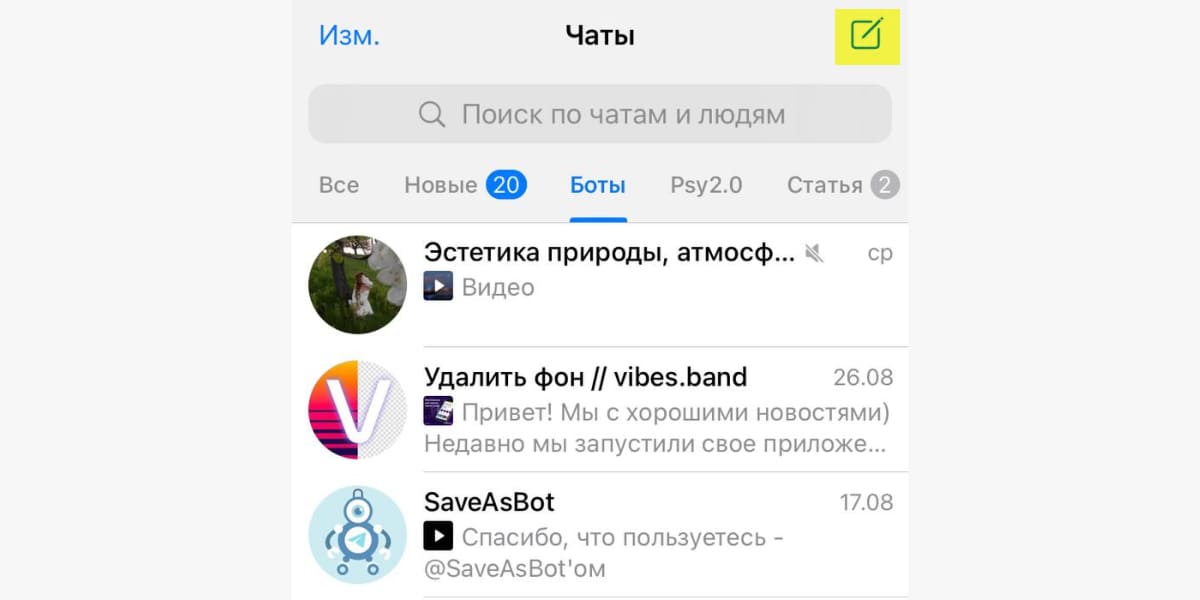
Шаг 2. Нажмите «Создать канал». Откроется заставка, нажмите на кнопку повторно.
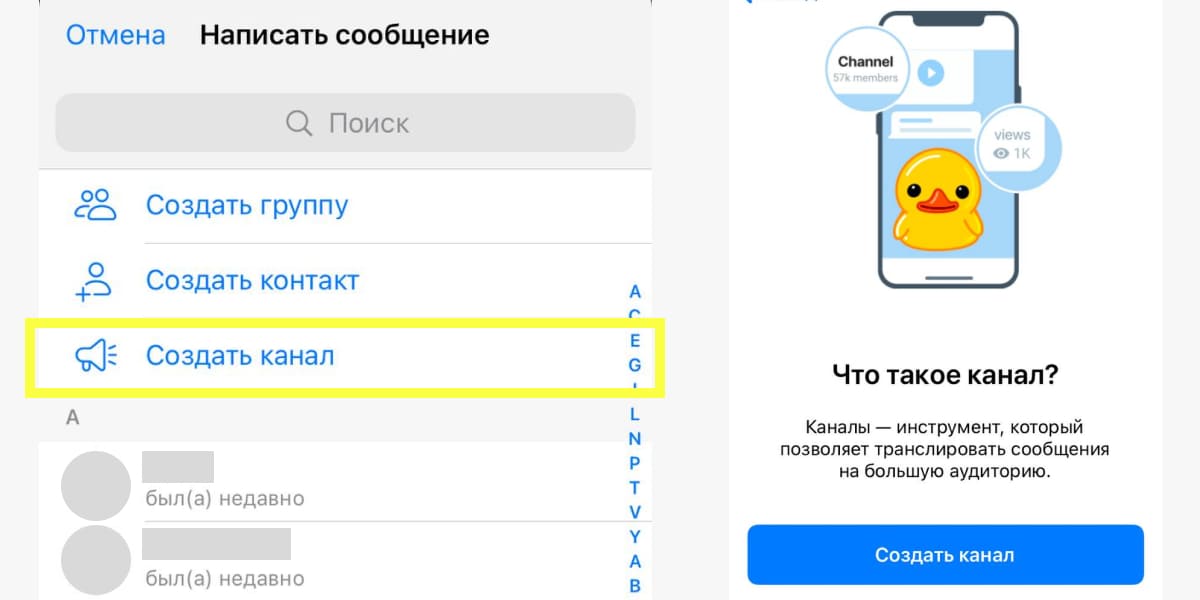
Шаг 3. Оформите канал. Введите название телеграм-канала, описание и добавьте автараку. Используйте любой снимок из галереи телефона или сделайте новый. В редакторе изображений можно изменить цвет, размер, наложить фильтр и добавить текст на картинку.
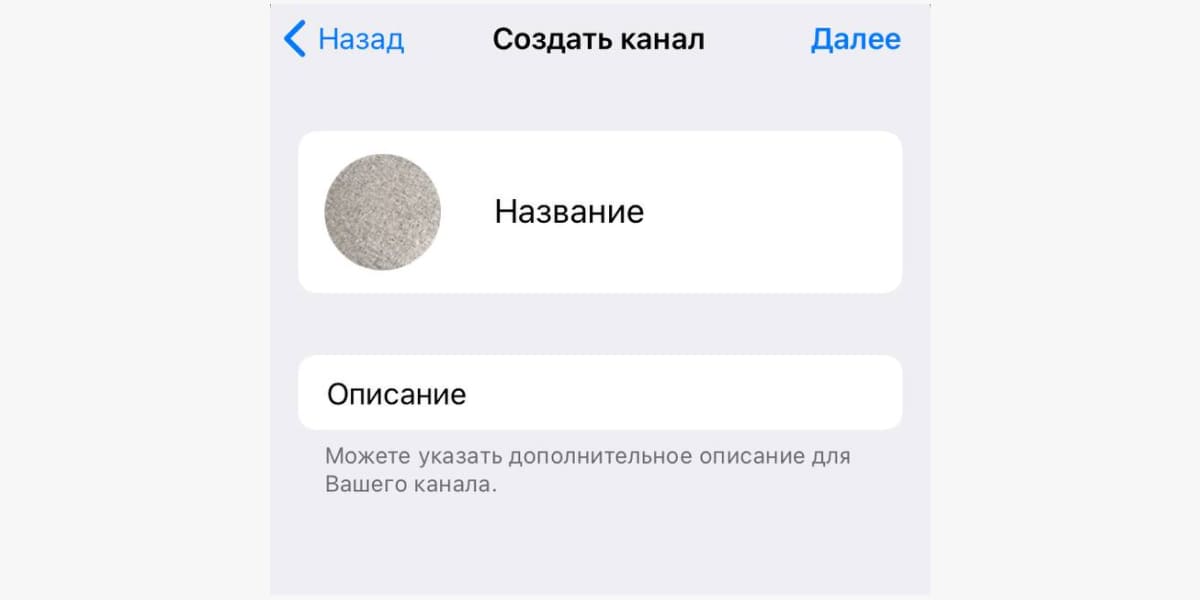
Шаг 4. Настройте канал. Укажите тип, ссылку и настройте защиту от копирования, если нужно. Не рекомендуем включать ползунок «защита от копирования» для коммерческих телеграм-каналов – посты нельзя будет репостить, что может уменьшить поток новых подписчиков.
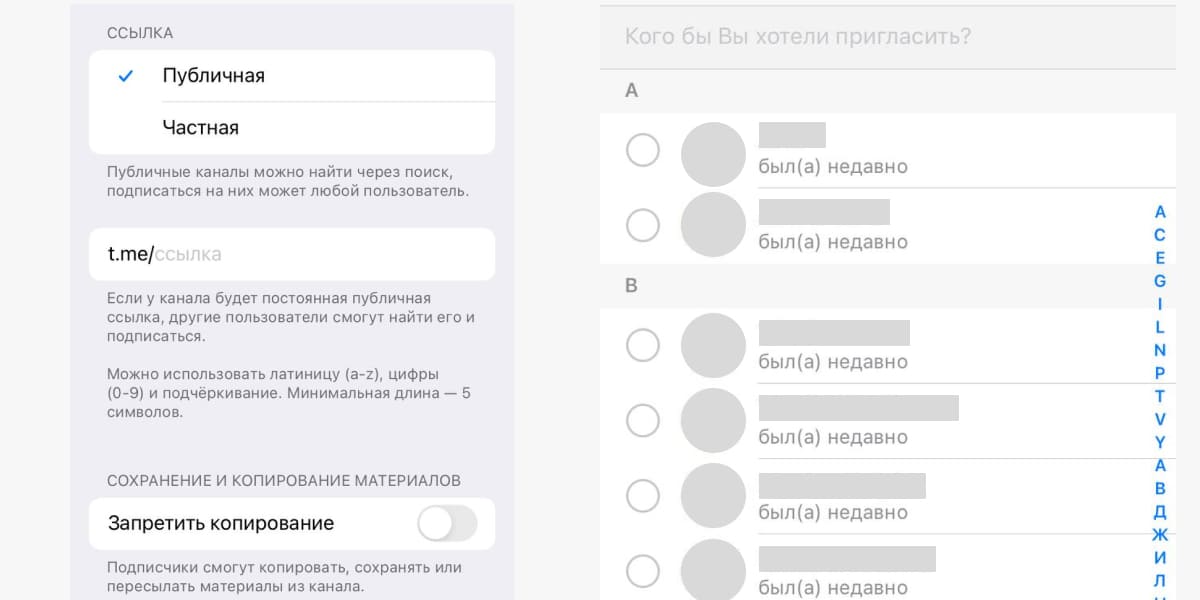
Шаг 5. Канал создан. Все готово, теперь можно выкладывать первые посты и привлекать подписчиков.
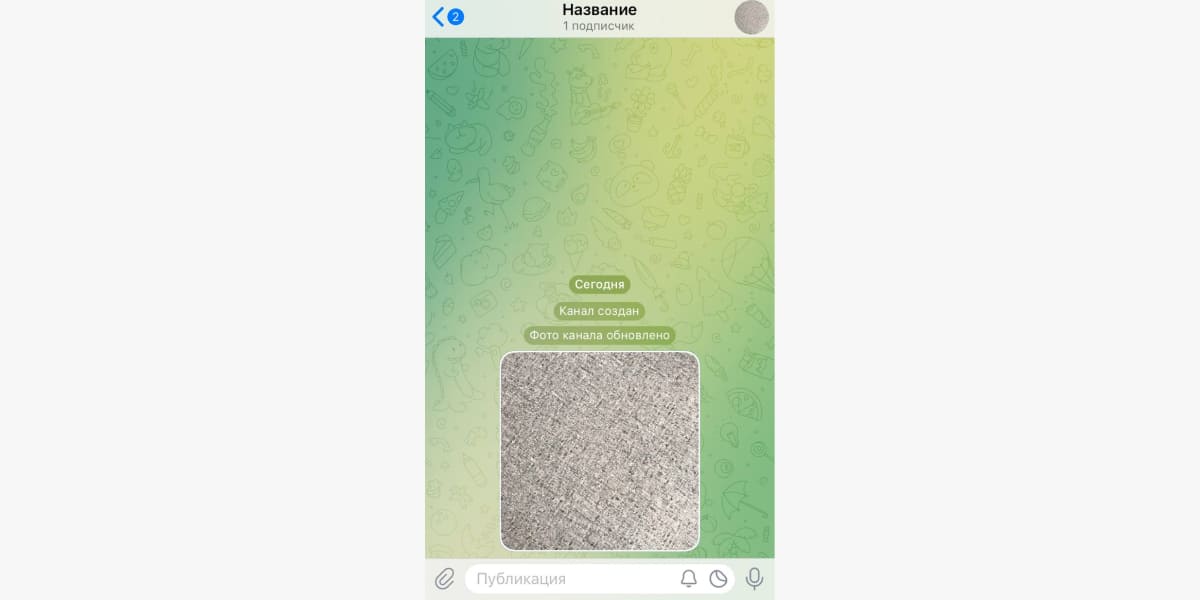
На андроиде
Пошаговая инструкция для устройств на Android.
Шаг 1. Зайдите в приложение на Андроиде и кликните по значку карандаша в левом нижнем углу.
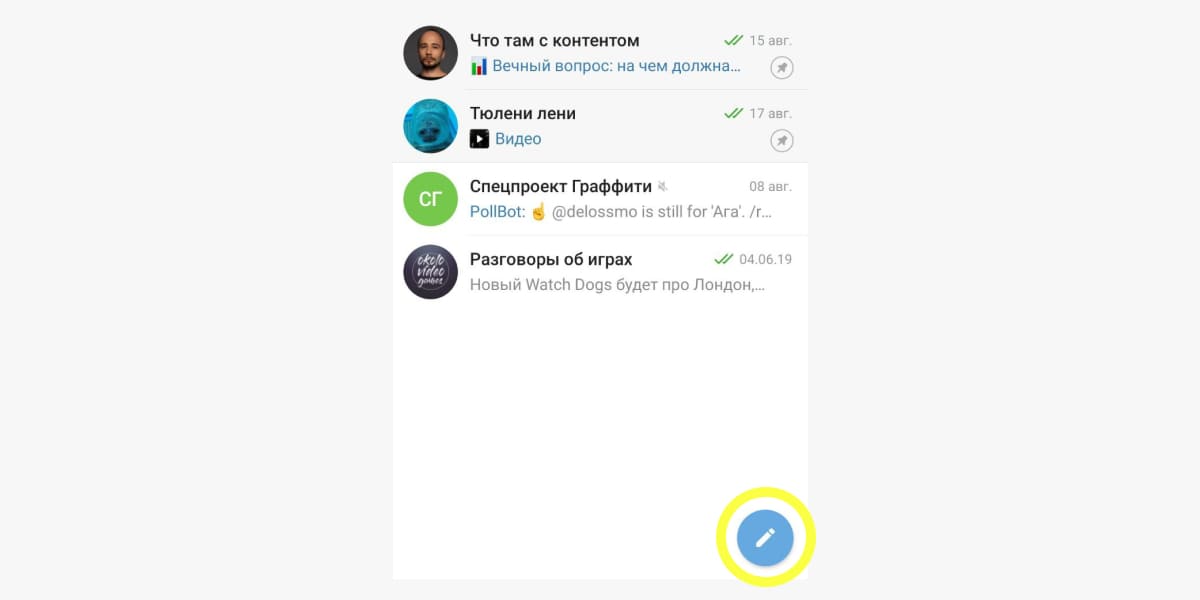
Шаг 2. Выберите «Создать канал». Появится новое окно «Что такое канал», повторите команду.
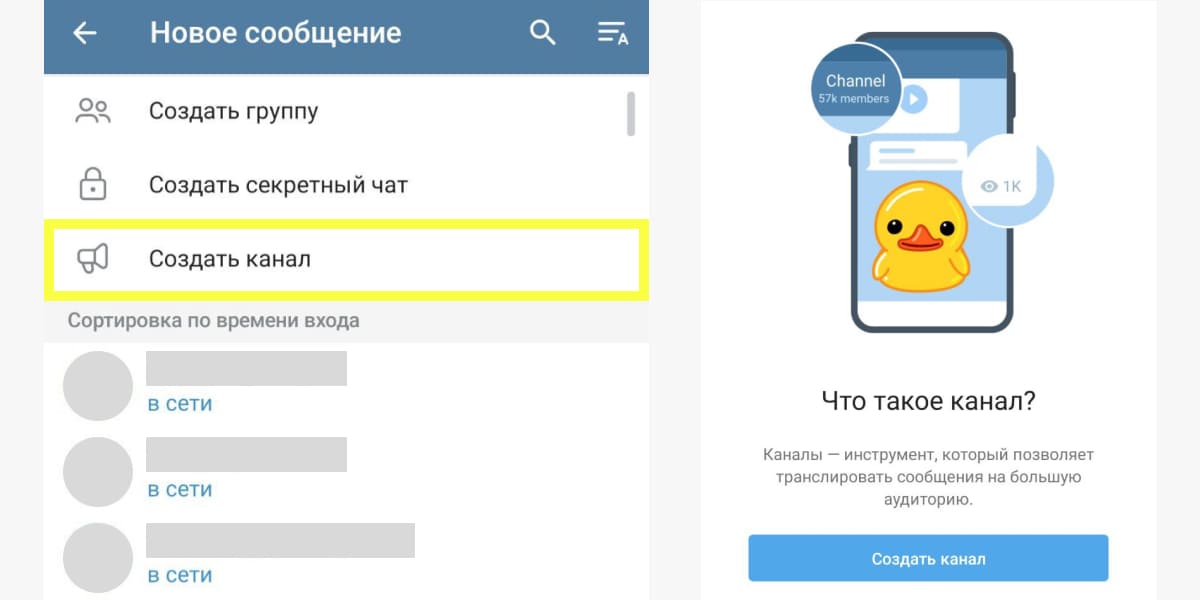
Шаг 3. Укажите название канала, добавьте описание и фото. Помните про лимиты. Требования к описаниям и изображениям те же для андроида и компьютера.
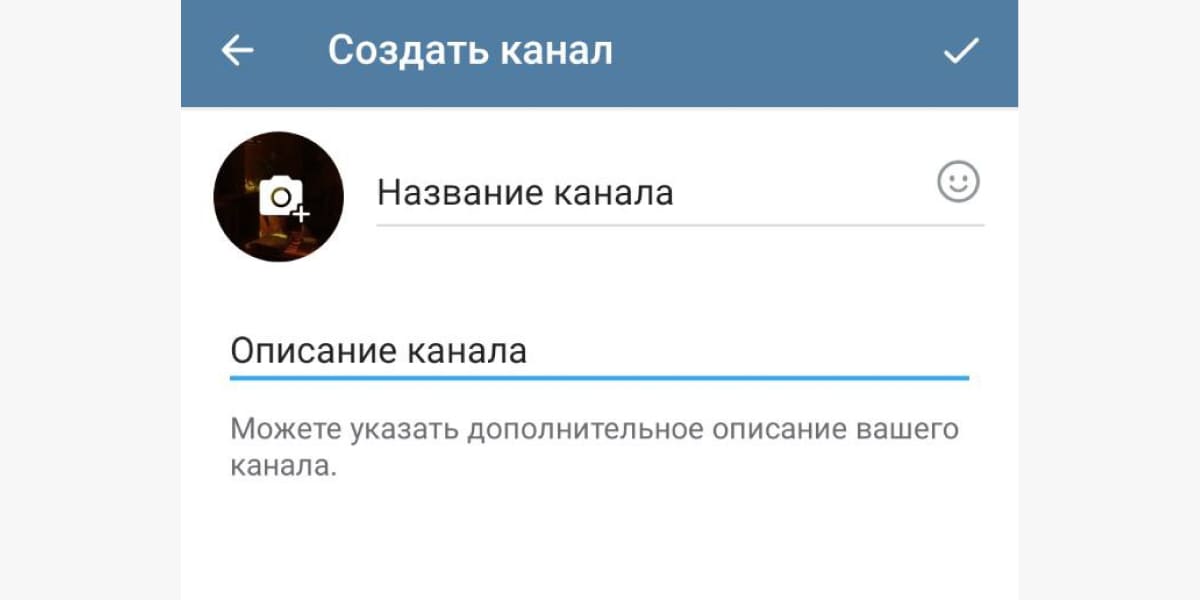
Шаг 4. Укажите тип канала и ссылку. Публичный канал используйте для коммерческих и информационных блогов, частный – для личной информации.
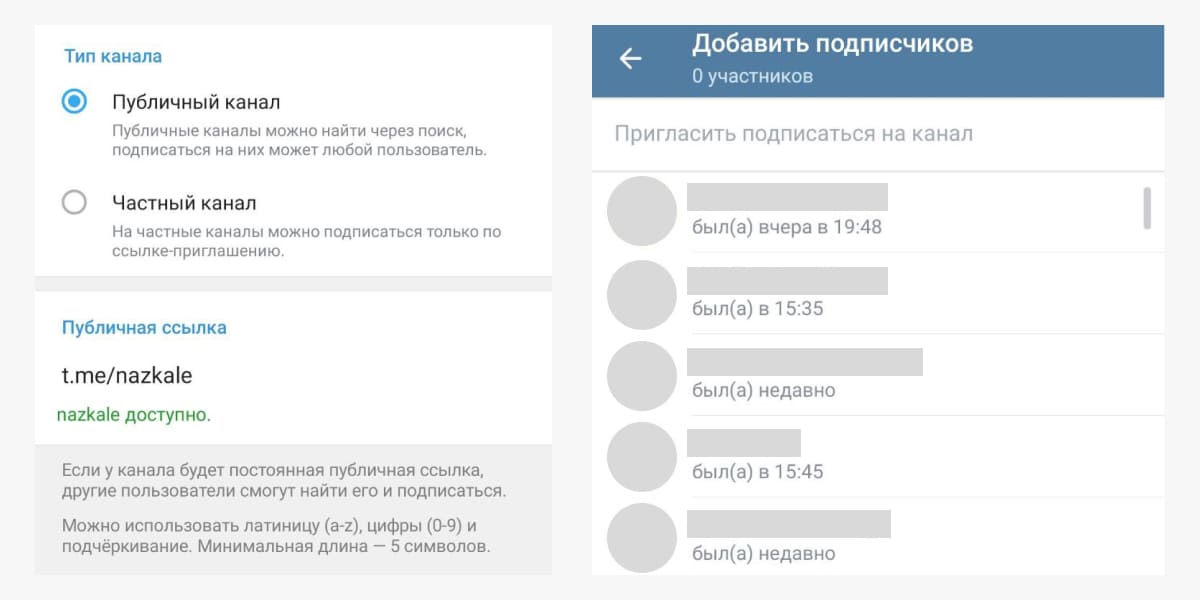
Шаг 5. Канал создан. Можно сразу выложить первый пост.
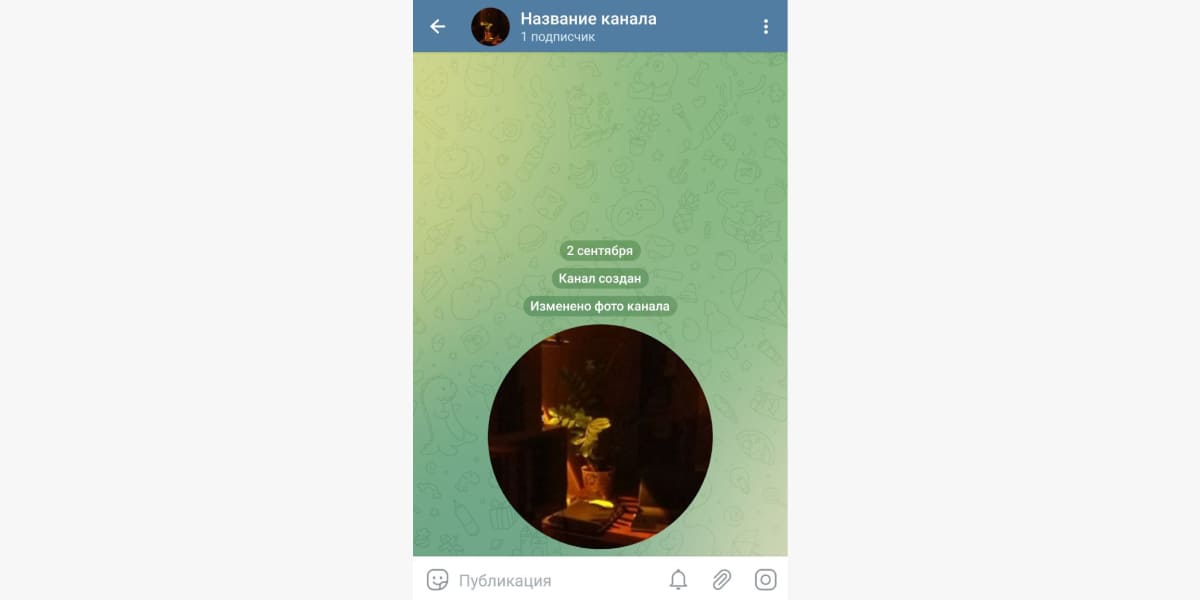
На компьютере
Пошаговая инструкция для Windows, MacOS и Linux.
Шаг 1. Зайдите в приложение на компьютере. Кликните по плитке меню и выберите «Создать канал».
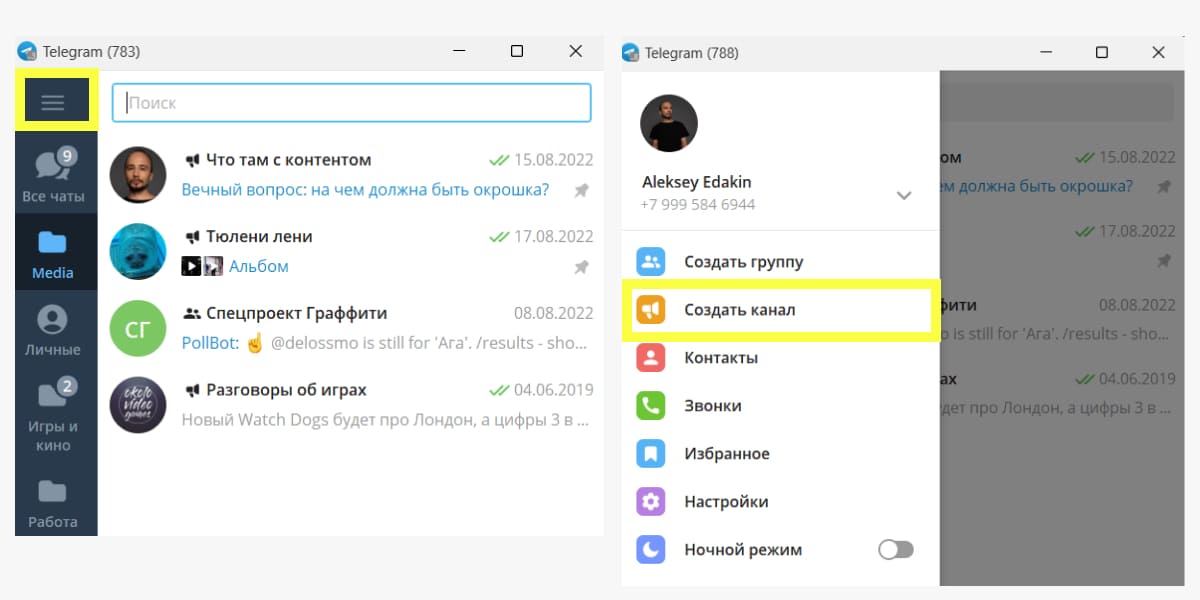
Шаг 2. Придумайте название и описание. Добавьте аватарку – ее можно загрузить с компьютера или сделать фото с веб-камеры.
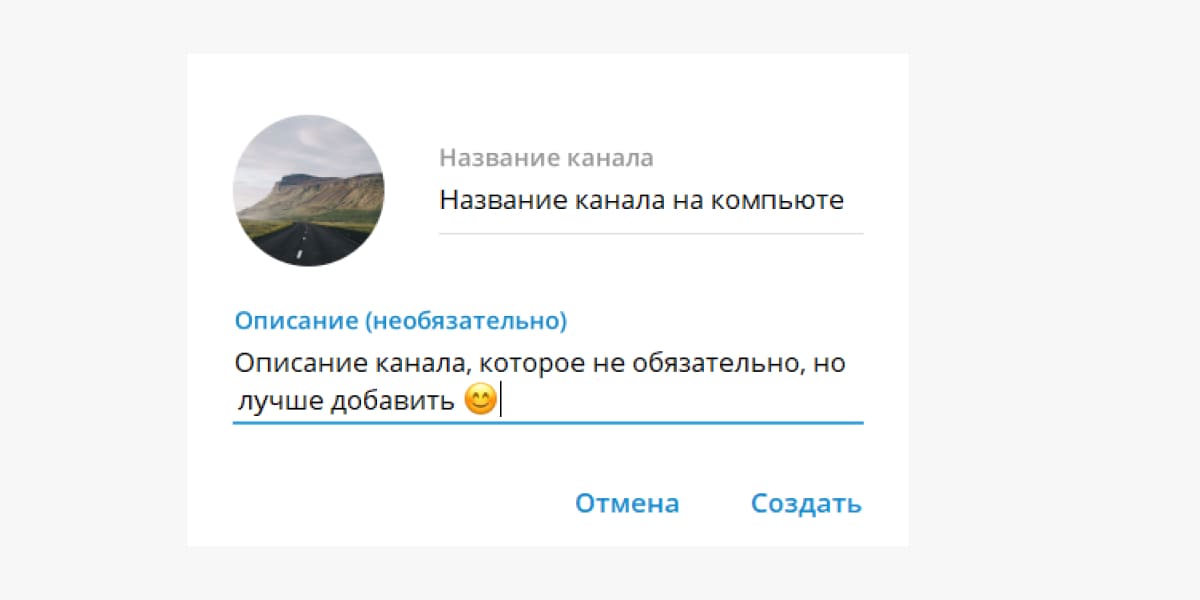
Шаг 3. Укажите тип и сделайте ссылку. В следующем окне предложат добавить подписчиков или создать пригласительные ссылки. Используйте эти ссылки, чтобы потом отследить число вступивших подписчиков.
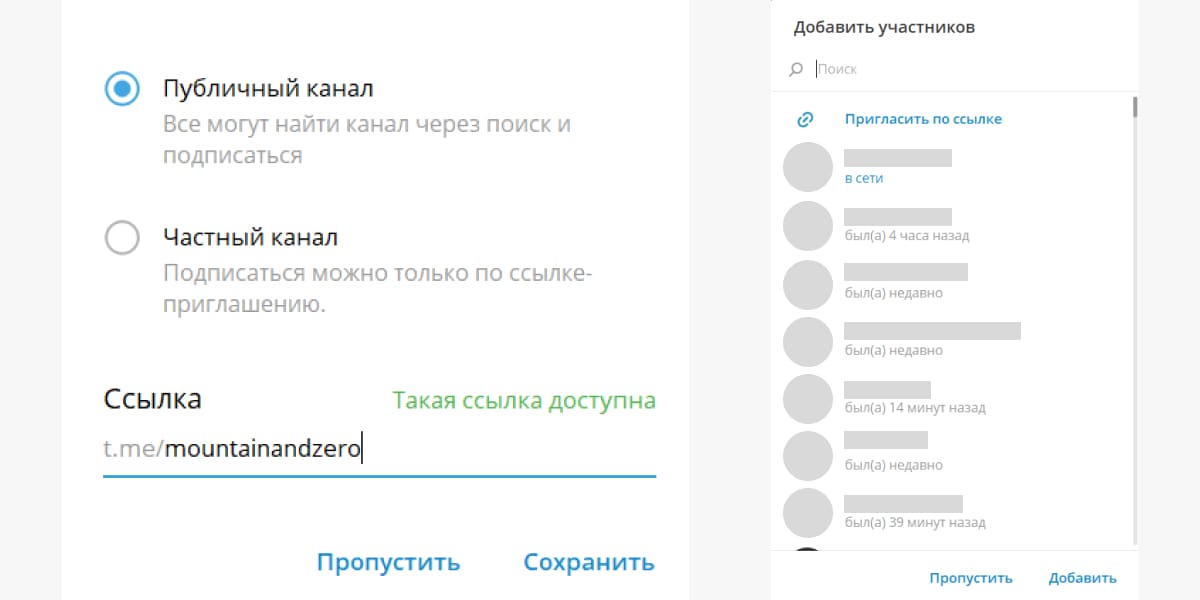
Шаг 4. Готово. Канал создан, можно начинать работать с контентом.
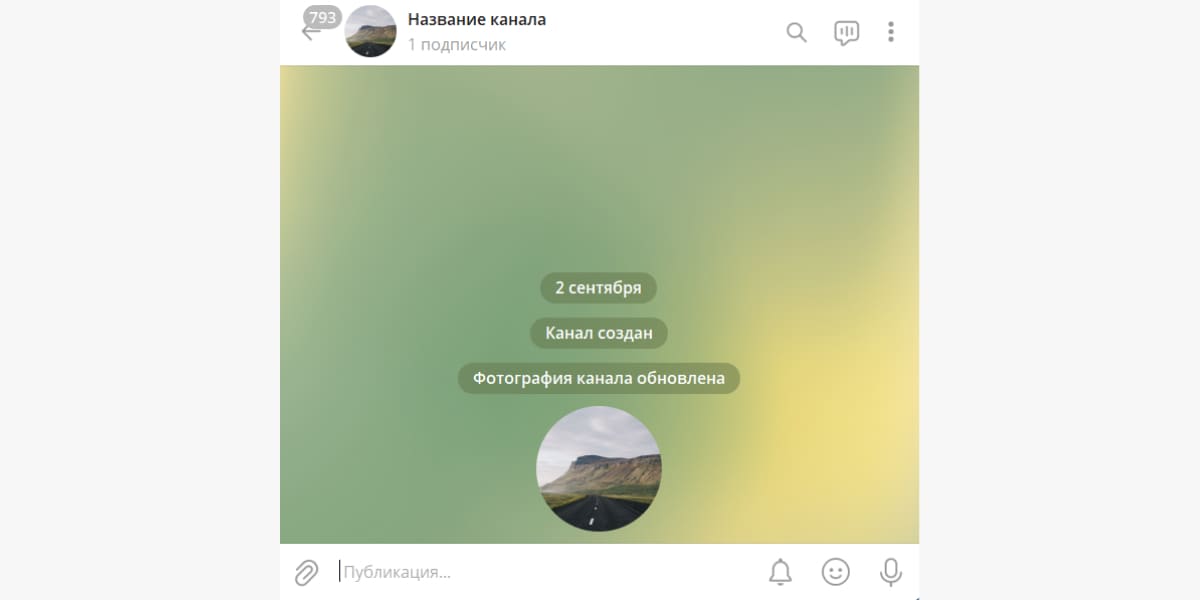
Как настроить телеграм-канал
Перед публикацией постов на созданном телеграм-канале делаем финальную настройку.
Включите комментарии
Они позволят подписчикам общаться под постами и высказываться по теме. Чтобы включить комментарии, нужно создать чат – это делается через настройки канала. После этого у вас будет отдельный чат, куда будут приходить уведомления о постах и новых комментариях. Подробнее читайте в статье «Комментарии в Телеграме: как их включить, настроить или отключить».
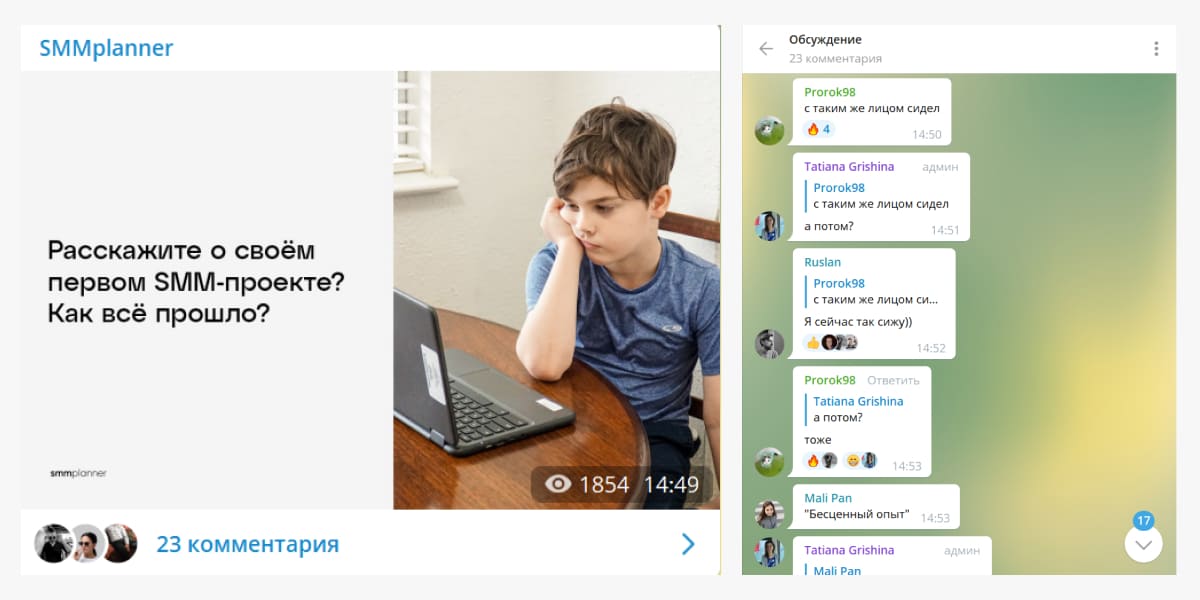
Как включить комментарии на канале:
- Зайдите в режим редактирования канала.
- Выберите раздел «Обсуждение».
- Создайте группу.
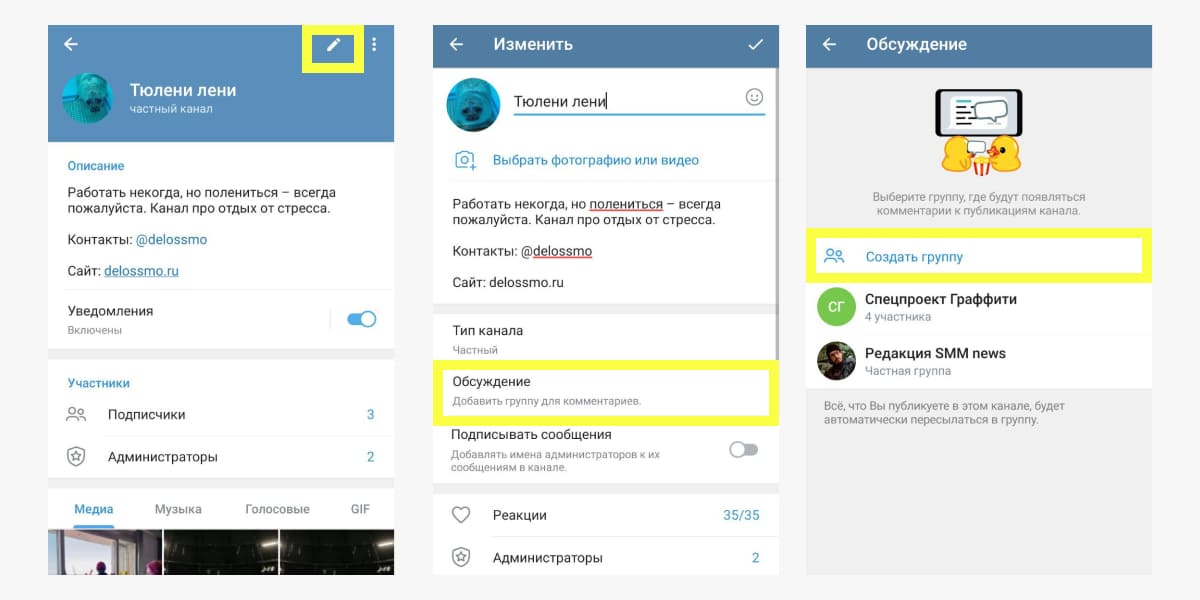
Добавьте быстрые реакции
Быстрые реакции в Телеграме – еще одна социальная функция, с помощью них подписчики могут оценивать контент на канале. Подключаются через настройки группы, администратор может выбрать список эмодзи для реакций, например, оставить только «огонь» и «смех».
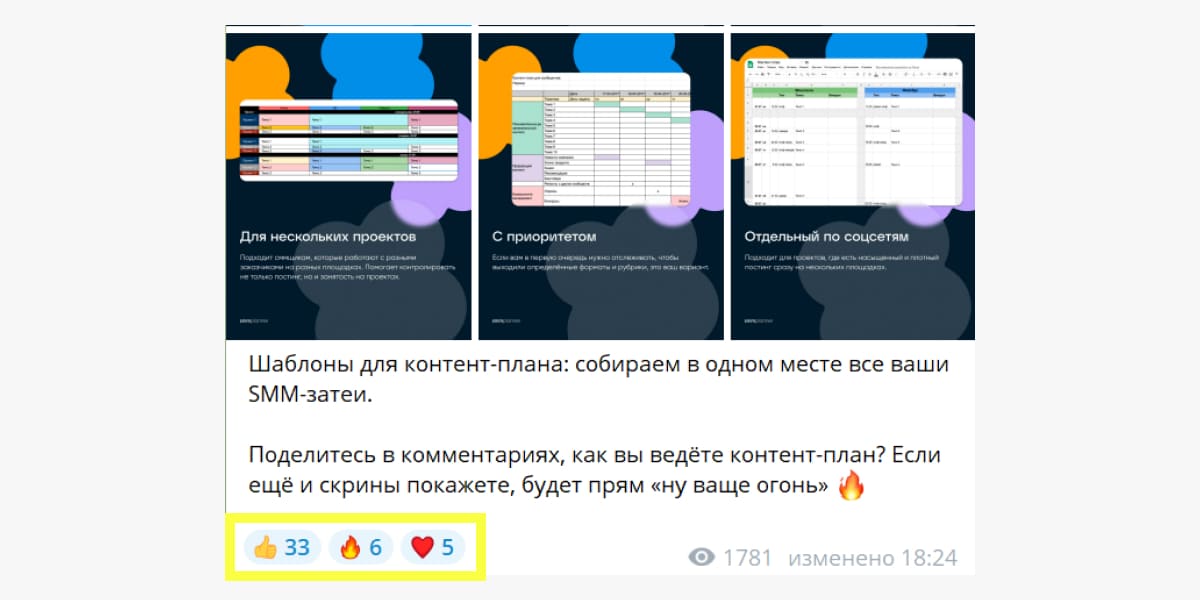
Реакции никак не влияют на показатели контента, но позволяют оценить, насколько подписчикам интересны публикации.
Как включить быстрые реакции:
- Зайдите в окно редактирования канала.
- Выберите «Реакции».
- В новом окне включите слайдер.
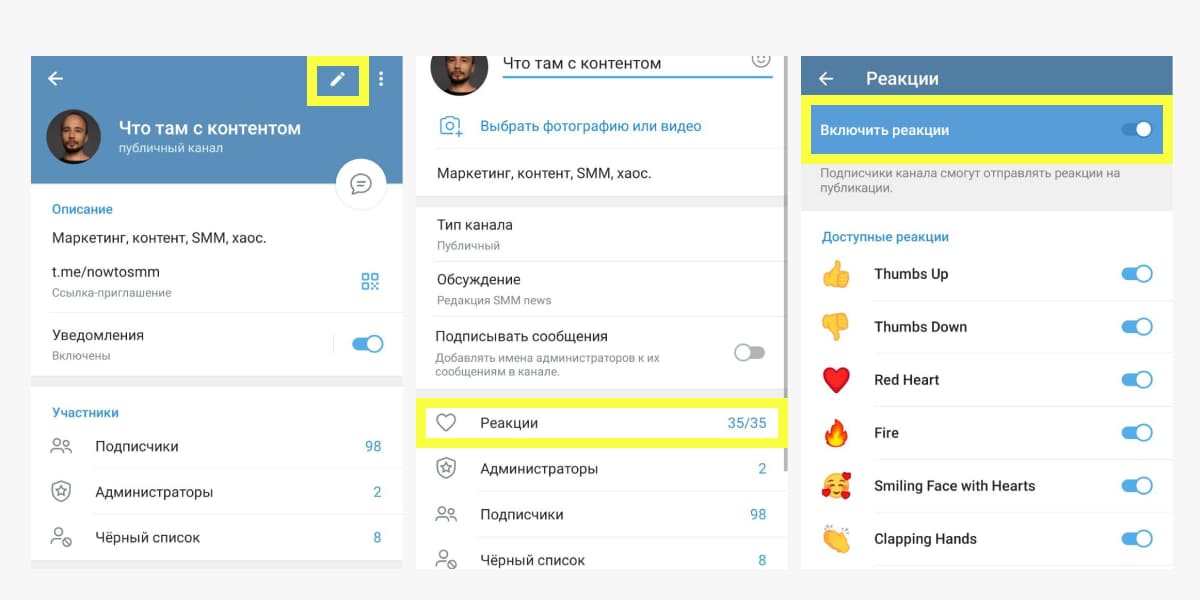
Подключите автопостинг
В Телеграме есть встроенная функция отложенных постов – зажимаете кнопку отправки поста и выбираете дату и время. Функция удобная, но управлять десятком отложенных постов, особенно если каналов несколько, может быть проблематично:
- общей папки для отложенных постов нет;
- максимальное число – 100 штук;
- максимальный срок – на год вперед.
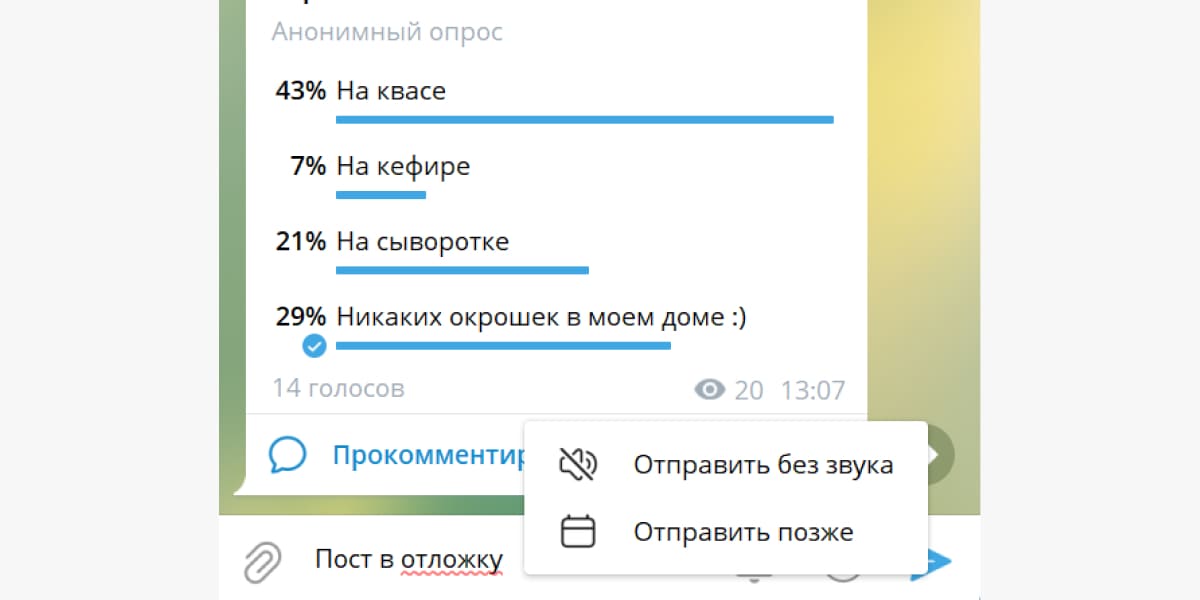
Расширить функционал помогут сервисы. Например, в SMMplanner нет лимита, а все отложенные посты для нескольких каналов отображаются списком на дашборде – контент удобнее редактировать и перемещать.
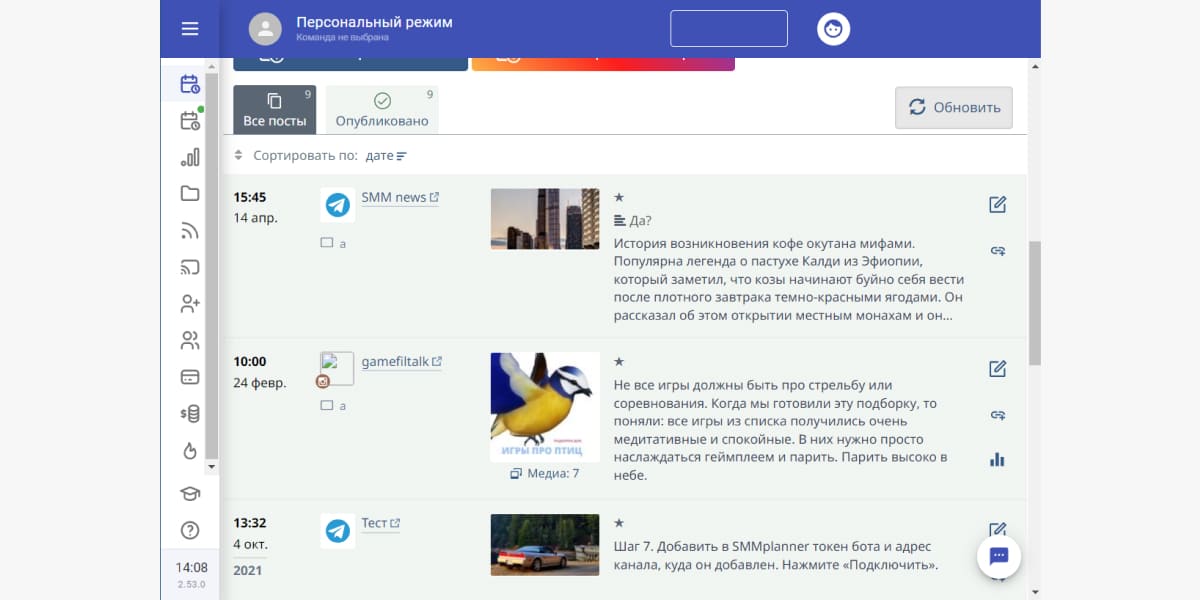
Как подключить сервис автопостинга к телеграм-каналу, объясняем здесь – «Простой способ подключить Телеграм-канал к SMMplanner».

Как привлечь подписчиков в телеграм-канал
Подписчики в мессенджере сами по себе не появятся – их нужно искать. Бесплатных методов немного, но они есть:
- Пригласить друзей и знакомых, сделал рассылку или написать приглашения лично.
- Разместить ссылки на других площадках и в соцсетях с призывом подписаться.
- Добавить ссылки на личный сайт, блог, ютуб-канал.
- Зарегистрировать в телеграм-каталогах. Способ малоэффективный, но допустимый.
Эти способы помогут собрать первые пару сотен или даже тысячу подписчиков. Накручивать и покупать ботов не рекомендуем – они ничего не дадут, кроме красивой цифры в профиле. Эффективнее привлекать подписчиков через рекламный бюджет. Его можно потратить на:
- Взаимопиар и бартер. Вариант для каналов, которые уже получили первые 500-1000 подписчиков – договариваетесь и обмениваетесь ссылками друг на друга.
- Рекламные посевы в других телеграм-каналах. Найти каналы можно с помощью каталогов и агрегаторов. О цене придется договариваться лично с каждым.
- Запуск рекламы через Telegram Ads. Прямая и официальная таргетированная реклама в мессенджере. Теперь 2 миллиона евро не нужно – объяснили, как рекламироваться, в статье «Как запустить рекламу в Telegram Ads»
Подписчиков можно привлекать сотнями, но контент решает, насколько долго они у вас задержатся.
Что публиковать в Телеграме
Разбираемся, как выбрать тематику, оптимальный размер постов и разработать контент-план.
Определитесь с тематикой канала
Телеграм-канал – это смесь блога и рассылки. Здесь есть подписчики и лента публикаций, как в блогах, но новые посты приходят как уведомления. Согласно исследованию Telegram Analytics за 2021 год, наиболее популярными тематиками были новости, развлечения, образование и политика.
Условно телеграм-каналы можно разделить на несколько видов:
- Информационные каналы. Цель – донести информацию максимально быстро. Это могут быть анонсы или новости. Большинство банков и крупных магазинов используют такой подход.
- Вовлекающие каналы. Контент на канале работает на вовлечение подписчиков – выходят полезные и развлекательные посты. Для разнообразия используют фото, видео, голосовые сообщения, карточки, опросы. На наш взгляд, большинство коммерческих и блогерских каналов в Телеграме как раз такие.
- Концептуальные каналы. Такие каналы взаимодействуют с подписчиками на другом уровне. Например, канал от лица клиента, директора, покупателя может присылать ироничные сообщения.
Полный список возможных тематик смотрите в статье «О чем вести канал в Телеграме».
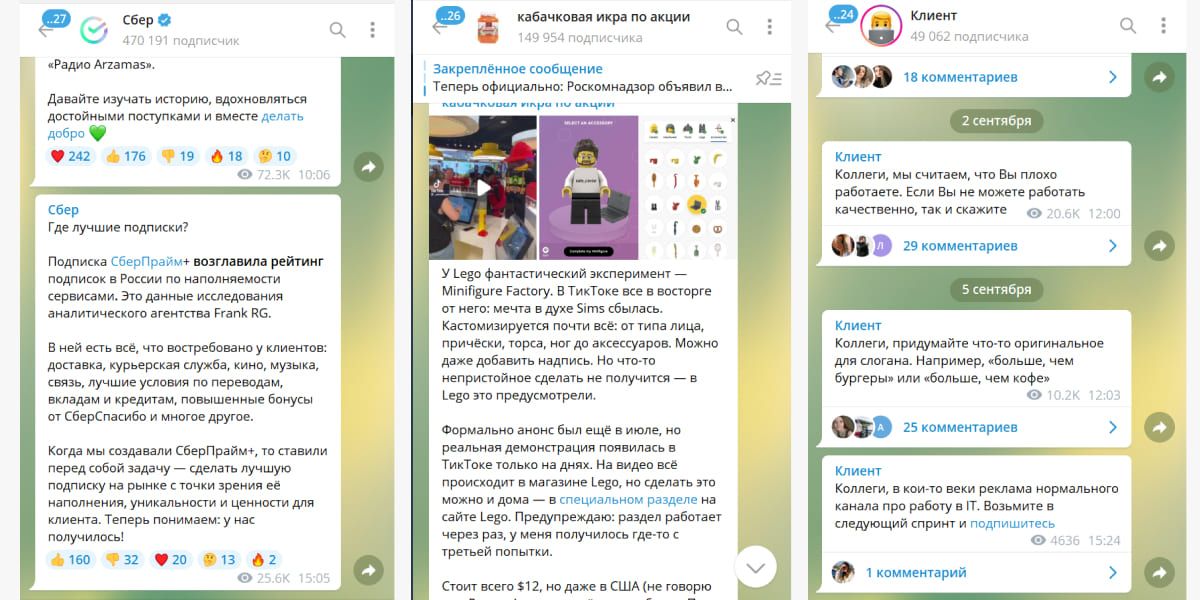
Учтите основные типы контента
Основной формат – текст. Телеграм – это мессенджер, а не место для лонгридов, хоть они и возможны. Длина поста с изображением – до 1000 знаков, а без – чуть больше 4000. Текст можно форматировать и добавлять в него ссылки. Подробнее о тексте в Телеграме рассказываем в двух статьях:
- Как писать посты для Телеграма
- Размер поста в Телеграм (не) имеет значение

Изображения и видео. Помогают разнообразить ленту. Картинки и видео могут публиковаться отдельно или вместе с текстом. Небольшие видео проигрываются автоматически – их можно использовать как обложки к постам.
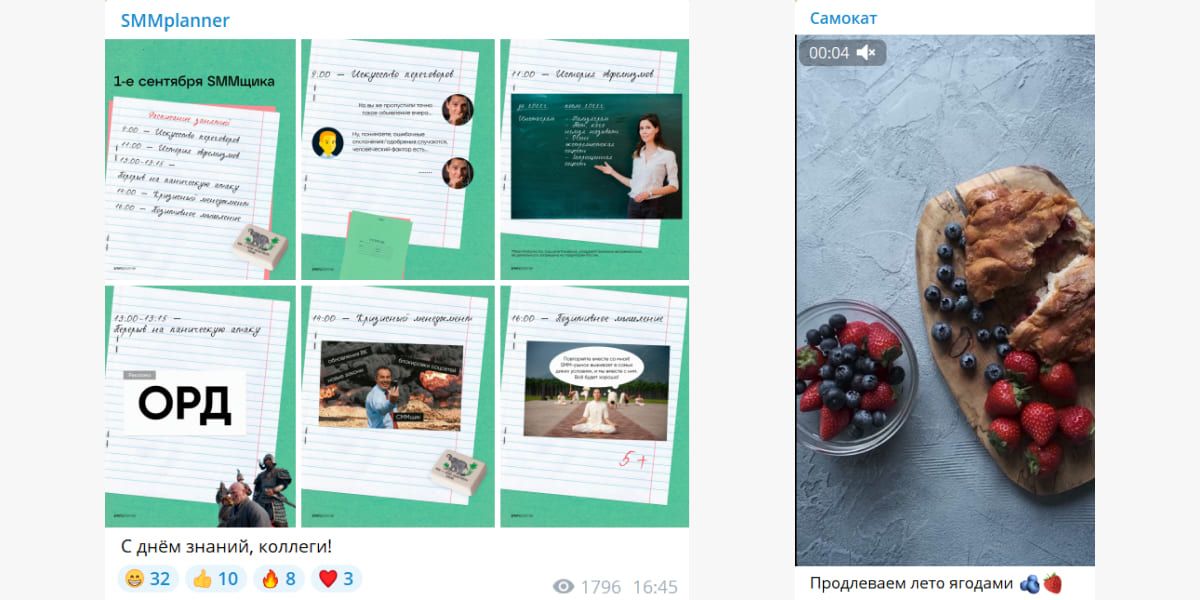
Кроме текста в Телеграме есть уникальные форматы контента – аудиосообщения и видеокруги. Первые можно использовать как аналог микроподкаста, вторые – для публикации роликов в формате сторис.
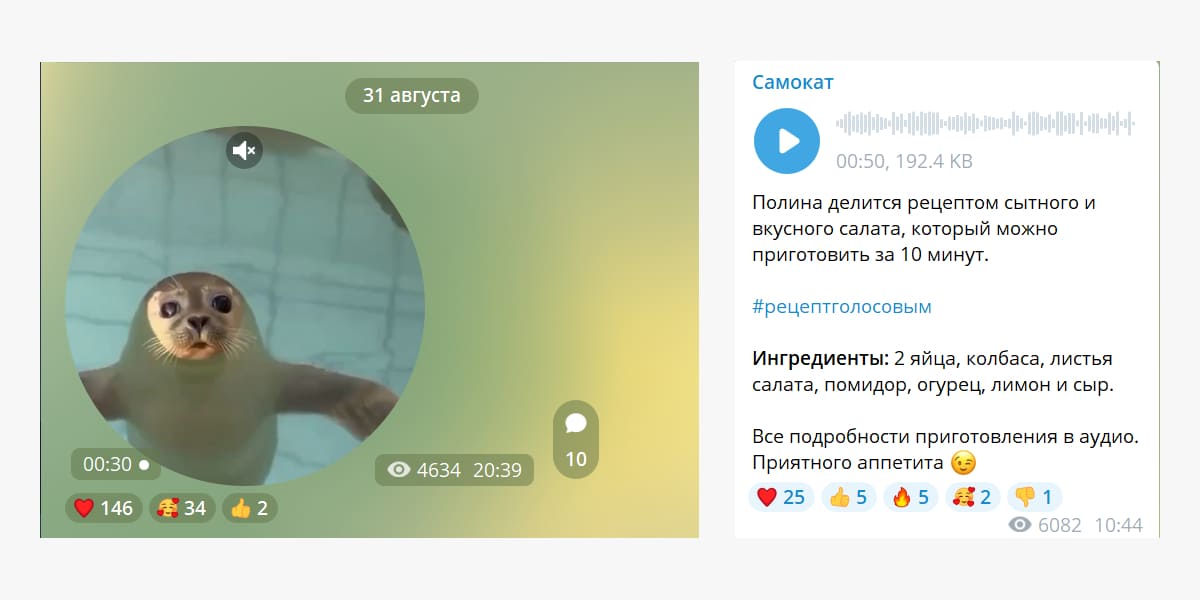
Подробнее о фишках, которые помогут выделить канал на фоне конкурентов узнаете в статье «12 идей контента для Телеграма, которые еще не успели скопировать все»
Составьте план публикаций
Контент-план – это заранее составленный список тем или готовых постов, которые будут выходить на телеграм-канале. Это может быть как список в гугл-таблицах, так и посты в «отложке». Контент-план позволяет поддерживать периодичность выхода контента и подойдет в первую очередь не новостным каналам. Подробнее о том, как находить темы для публикаций, читайте в статье «Контент для Телеграма: о чем писать, где искать темы и авторов», а наш телеграм-бот «Геннадий» поможет с идеями постов.
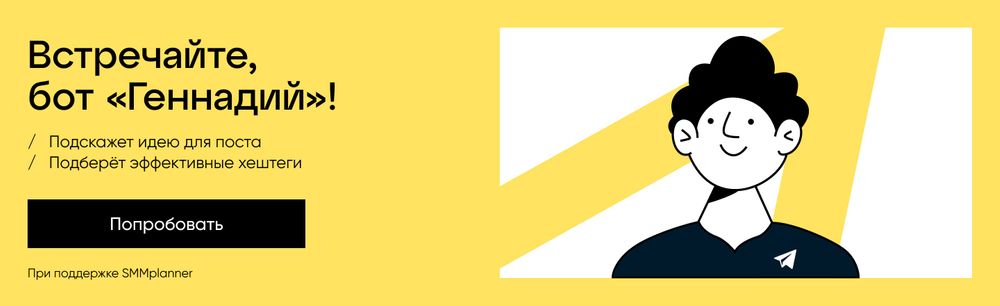
Как смотреть статистику в Телеграме и развивать канал дальше
Статистика на телеграм-канале открывается после появления сотни подписчиков. В ней можно смотреть:
- как растет аудитория канала;
- сколько человек отключили уведомления;
- какими постами чаще делились в личных сообщениях;
- откуда были просмотры контента.
Подробнее читайте в отдельной статье про статистику в Телеграме.
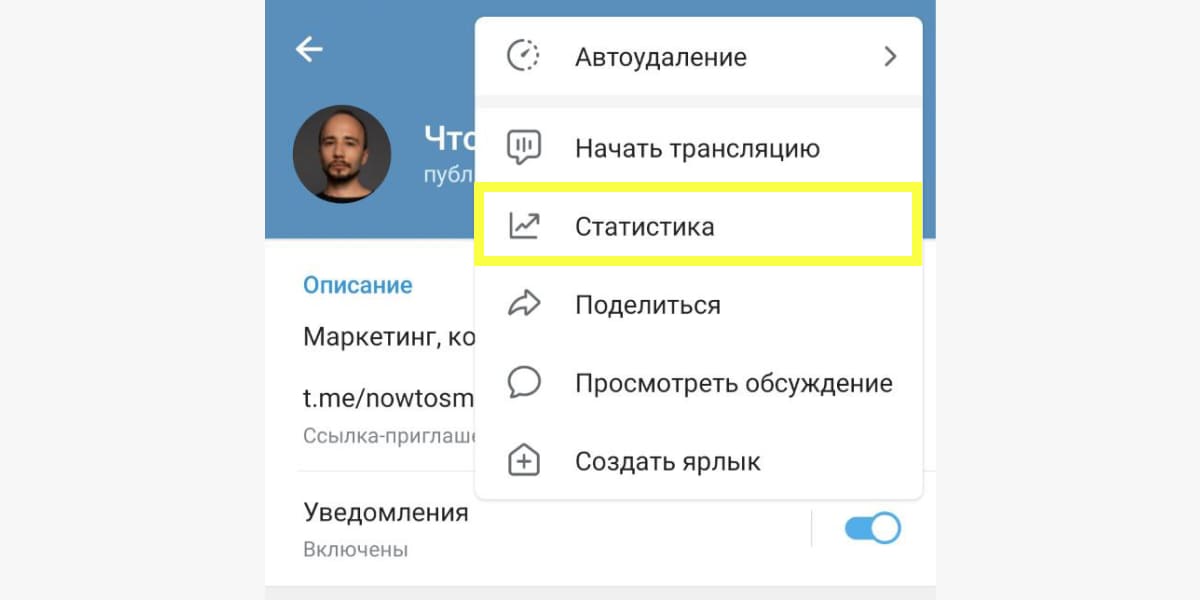
Регулярно просматривайте статистику, чтобы понять, как аудитория реагирует на контент. Статья «Как правильно вести телеграм-канал: создание, продвижение, аналитика» поможет разобраться с дальнейшим развитием канала.
В заключение
Сделать канал в Телеграме не так сложно, как вести дальше – регулярно выпускать посты, привлекать новую аудиторию и отслеживать статистику. С другой стороны, у мессенджера в 2022 году нет альтернатив – мгновенную доставку контента до аудитории и прямое общение с подписчиками не может обеспечить ни одна соцсеть.
Финальный совет будет таким: классному контенту – классную аудиторию. Не забывайте про дистрибуцию постов и привлечение нового трафика. Тогда канал будет развиваться и приносить трафик на сайт, продажи или деньги за рекламу.

Содержание
- Как настроить Телеграмм канал?
- Как редактировать канал в Телеграм
- Как отредактировать на смартфоне
- Как отредактировать на компьютере
- Меню для управления каналом Телеграм
- Описание
- Недавние действия
- Как очистить канал в Телеграм
- Очистить от сообщений
- Очистить от подписчиков
- Как узнать, видны ли каналы в Телеграм и кому они видны
- Что делать, если пропадают каналы в Телеграм
- Иногда помогает повторная авторизация.
- Возможные проблемы при настройке
- Проблема со ссылкой
- Ограничение в символах в описании и названии.
- Как самому создать канал в Telegram и управлять публикациями?
- Telegram для компьютера: подробная инструкция
- Как установить и зарегистрироваться
- Как установить русский язык интерфейса
- Как настроить
- Настройка уведомлений
- Общее и масштаб интерфейса
- Настройки чатов
- Настройка внешнего вида
- Как изменить имя, фамилию и фотографию профиля
- Контакты, публичное имя и номер телефона
- Как добавить контакт в «Телеграм» по номеру телефона
- Как найти и добавить контакт по публичному имени пользователя
- Номер телефона
- Поиск контактов и конфиденциальность телефонного номера: итог
- Доставка сообщений, последняя активность и онлайн-статус
- Уведомления о новых сообщениях
- Сортировка ленты чатов
- Поиск, история переписки
- Приемы работы в чате
- Как процитировать сообщение
- Как переслать сообщение
- Черновики и закладки
- Как редактировать свои сообщения
- Как удалять сообщения
- Другие приемы
- Форматирование текста
- Эмодзи, анимация и вставка объектов
- Темы оформления
- Горячие клавиши
- Как писать Telegram на русском
Как настроить Телеграмм канал?
Каждый человек постоянно открывает для себя всё новые просторы интернета. Так многие люди создают каналы в телеграмме. Делается это в целях общения, развлечения и заработка. Каждый, начиная своё знакомство с Telegram, задавался вопросами настройки канала и искал ответ в сети. О том, как устанавливать и настроить Телеграм канал, читайте в статье. Мы поможем вам сделать ваш проект интересным и оригинальным.
Самостоятельно провести настройку проекта не сложно, мессенджер обладает удобным интерфейсом, что позволяет разобраться во всех нюансах в кротчайшие сроки. В не зависимости от платформы и операционной системы приложение остаётся тем же, за исключением незначительных изменений в оформлении и расположении некоторых кнопок. Это заметно в отличии мобильных версий от версии для ПК.
Как редактировать канал в Телеграм

Проект имеет ни так уж много функций, чтобы запутаться в его настройках. Но всё же, чтобы открыть окно «описание канала» или «channel info» нужно пройти небольшой путь в три этапа. Стоит заострить внимание на том, что это именно редактирование, то есть видоизменение, о других настройках пойдёт речь немного ниже.
Как отредактировать на смартфоне
Зайти на нужный проект, вверху экрана (выделено красной рамкой на рисунке) нажать на его название.
Далее, в верхнем правом углу будет находиться знак с изображением шестерёнки. Необходимо нажать на этот знак.
Открылось окно, под названием «управление каналом», здесь нужно нажать на строку с надписью – «описание канала».

Редактирование и настройка канала на смартфоне.
Как отредактировать на компьютере
Зайти на проект и нажать на знак с изображением трёх точек, он находится в верхнем правом углу.
Появится всплывающее окно, в котором следует выбрать – «manage channel».
В окне управления следует нажать на – «channel info».

Редактирование канала на компьютере.
Зайдя в раздел редактирования можно изменить следующие параметры:
Меню для управления каналом Телеграм
Меню «управление каналом» имеет несколько полезных функций. Ниже подробно описана каждая из них:
Описание
Все возможности данной функции раскрыты выше. Отметим, что важно давать хорошее и точное описание.
Недавние действия
Здесь отображены все действия, которые были отмечены в уведомлениях администратором. Например, важный показатель для каждого проекта – новые участники и выход участников. Новые администраторы, внесение изменений в описание, удалённые или отредактированные сообщения.
Администраторы. Здесь можно назначить новых помощников из числа подписчиков, или удалить старых.

Недавние действия и настройка уведомлений.
Порядок действий и расположение кнопок практически ничем не отличается на всех платформах. Айфон, смартфон на андроид и прочие мобильные устройства, имеющие доступ к приложению, могут стать хорошим инструментом по редактированию и настройке проекта.
Как очистить канал в Телеграм
Проект можно очистить как от нежелательных сообщений, так и от участников, но не стоит забегать вперёд и поэтому каждый пункт будет рассмотрен по отдельности.
Очистить от сообщений
Это очень простая процедура. В мобильной версии необходимо нажать на сообщение, а в приложении для ПК нужно кликнуть правой кнопкой мыши и выбрать нужное действие. Перечень возможных действий может быть разным, например, если сообщение системное, то возможно либо ответить на него, либо удалить. Если сообщение создано администратором или представляет собой репост, то его тоже можно удалить, но к возможным функциям добавляется ещё – копировать, переслать, закрепить.

Удаление сообщений на смартфоне.
Теперь удалим сообщения с компьютера.

Рисунок 5. Удаление сообщений на компьютере.
Очистить от подписчиков
Нежелательных подписчиков можно удалить (блокировать). Для этого в окне управления каналом (выше подробно описано как туда попасть) можно назначить подписчика либо администратором, либо удалить.
Есть ещё один метод очистить его, но он радикальный и бесповоротный – это его удаление. Если сообщения ещё можно как-то восстановить по памяти, подписчиков пригласить, а вот удалённый проект никто не восстановит.
Как узнать, видны ли каналы в Телеграм и кому они видны
Самым простым и эффективным способом является поиск по ключевому слову через поисковую строку мессенджера Телеграм. Найти его можно по названию или адресу. Если он публичный, то будет виден всем пользователям без исключения.
Зайти на него, а также просматривать сообщения могут все желающие. Если администратор усомнился в открытом доступе, то убедиться в его публичности можно через настройки. Приватные видны в поиске только их подписчикам.
Что делать, если пропадают каналы в Телеграм
Самой распространённой причиной является долгое обновление списка собеседников. В таком случае пропадают не только каналы, но все контакты. Бить тревогу не стоит, потому что способы решения этой проблемы очень просты:
Иногда помогает повторная авторизация.
Существуют и другие варианты, но в них не обходится без участия третьих лиц:
Возможные проблемы при настройке

найти решение проблемы
Какие-либо серьёзные проблемы исключены. Telegram очень лоялен и позволяет изменять настройки проекта с той частотой, которая необходима. Можно отметить несколько моментов, которые могут быть на первый взгляд затруднительны для нового пользователя мессенджера
Проблема со ссылкой
Ссылка (адрес) в окне «описание канала» под настройками приватности есть строка для ссылки. При создании, если доступ к нему открыт для всех пользователей мессенджера, её необходимо придумать самостоятельно. В случае изменения приватности ссылка автоматически изменяется и становится адресом – приглашением для новых участников. Когда возникнет желание сделать его публичным, то ссылку-адрес нужно обновить самостоятельно, если это упустить, то он так и будет приватным до тех пор пока не получит новый или прежний адрес.
Ограничение в символах в описании и названии.
Не стоит давать права администратора малознакомым пользователям. С ещё большей осторожностью следует относиться к ботам, которые созданы третьими лицами и цели их не известны.
Ответ на вопрос – «как настроить Телеграм канал?» не сложен. Даже без поиска какой-либо информации можно разобраться в этом самостоятельно, стоит лишь изучить настройки и протестировать их возможности. Если вдруг возникло сомнение в той или иной функции, то её всегда можно проверить на тестовом проекте, созданном для этих целей заранее.
Источник
Как самому создать канал в Telegram и управлять публикациями?
Приветствую на fast-wolker.ru! Телеграм жив! Официально запрещали, но это в прошлом. Кто еще не знаком с с Telegram — читаем здесь.
Сейчас будем пошагово создать канал самостоятельно. Многие люди используют этот замечательный функционал для продвижения своего бизнеса и идей. Это может быть тематический канал — продвижение товаров, услуг или какая либо интересная и массовая новостная тема. Задача канала — постепенно сформировать нужную целевую аудиторию. Чем она будет обширнее — тем лучше.

Каналы можно создавать на любую интересующую тематику. Например, у меня это будет продвижение криптовалюты. Как определились целями и направлениями — создаем пошагово нашу будущую трансляцию.
Создание канала не представляет сложности. Нажимаем в меню «создать канал»:

Выбираем какой он будет — публичный или частный. Публичный канал может найти любой человек в чартах телеграма и подписаться. В частный канал можно попасть по ссылке, которую Администратор рассылает по желанию. Я выбрал частный:

Придумываем название, можно добавить смысловое описание.

Обязательно добавляем фото (чтобы канал визуально отличался на фоне других чатов). Все, канал создан. Теперь нужно научиться им управлять. Для чего? Телеграм — текстовый мессенджер и размещать на нем посты с фото, ссылками и медиаконтентом иногда затруднительно, потому что все приходиться отправлять по отдельности, на это уходит время.

К тому, же можно будет задавать с помощью ботов расписание публикаций в определенное время, заранее. Что очень удобно.
Умные люди создали боты — программы для телеграм, которые помогают облегчить процес. Боты выступают в качестве пользователей (роботов) телеграм. Нужный нам бот надо найти. В поиске Телеграм набираем @ControllerBot:

Нажимаем старт, выбираем язык после чего добавляем наш канал к этому боту командой /AddChanel нажав на нее:

После чего будет выведена краткая инструкция по подлкючению. Кликаем на @BootFather. Это отец ботов. Робот создает другого робота. Стартуем, откроется новый чат со списком команд.
Жмем на /newbot чтобы создать НОВОГО бота. Далее, нужно ответить на присылаемые роботом сообщения. Сначала он попросит придумать имя; старайтесь придумать на латинице:

Если все сделано правильно, папа — бот поздравит вас с созданием нового бота и даст ссылку его в телеграм. И создаст уникальный токен для нового бота.

Сейчас мы должны скопировать токен в чат ControllerBot.
Это легко — нажмите на код токена (начинается с цифр) и он сам скопируется в буфер обмена. После чего вставляем токен в чат «контроллер бот». Теперь чтобы управлять каналом Telegram нужно добавить нашего созданного бота в администраторы нашего канала.



Конечно, круто когда у тебя есть помощник (и еще один подписчик). Теперь публиковать информацию на канале можно переписываясь с роботом. Сначала добавить текст, потом ссылку или фото. Для этого жмем «Создать новый пост» И в дальнейшем посты создаем уже в чате нашего созданного «дочернего» бота.
ControllerBot можно удалить из списка, чтобы не мешал.

Делаем настройки как предлагает робот, а далее можно потихоньку учиться публиковать новости в канале. Впереди самое сложное — набор подписчиков. Если есть сайт на котором можно разместить приглашения — отлично.
Если у вас есть канал ютуб — вы можете после размещения кидать ссылки на свои видео. Будет большее количество просмотров. В свою очередь, на Ютубе и ему подобных хостингах должны быть приглашения на Ваш канал телеграм.
Ищите сходные по тематике ресурсы в Telegram в и договаривайтесь — могут ли они прорекламировать Вас? На своих аккаунтах в социальных сетях так же можно разместить приглашения. Постепенно, различными способами, взаимопиаром, качественным контентом можно сформировать свою базу подписчиков и массово рассылать свои предложения и новости. Удачи!
Источник
Telegram для компьютера: подробная инструкция
«Телеграм» (Telegram) — мессенджер с уникальными возможностями. Особенно отметим стабильную доставку сообщений, мгновенную синхронизацию и удобный поиск, из-за которых мы в бюро перевели рабочую переписку именно в «Телеграм». Для наших филологов подготовили инструкцию — элементарную, для новичков. Надеемся, и вам она будет полезна — позволит быстро освоиться в «Телеграме» и эффективно им пользоваться.
Инструкция написана на примере Telegram Desktop для Windows и актуальна на начало 2021 г. (скриншоты могут не совпадать с текущей версией интерфейса, но это потому, что «Телеграм» постоянно развивается 🙂).
Как установить и зарегистрироваться
Скачайте файл установки: https://desktop.telegram.org. Можете сохранить на рабочем столе и удалить после инсталляции программы.
Запустите загруженный файл — «Телеграм» установится. Откроется окно, нажмите кнопку Start Messaging.
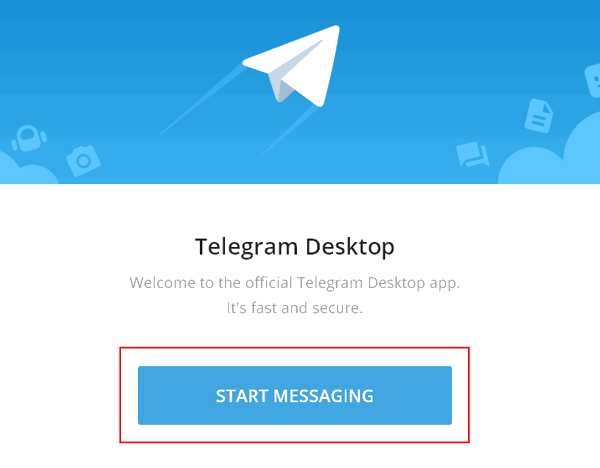
Введите свой номер телефона, нажмите Next.
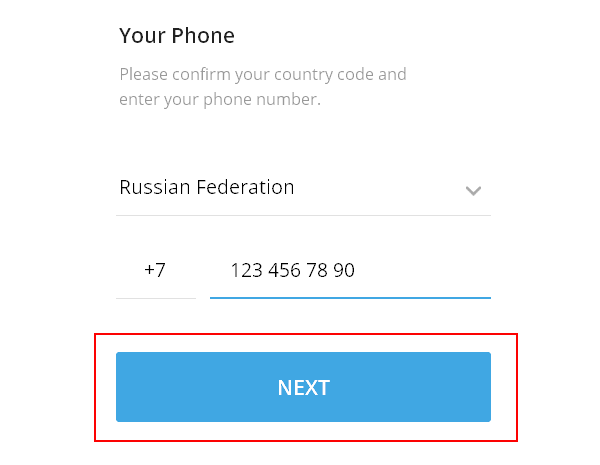
Под заголовком появится сообщение, в котором нужно нажать на ссылку here.
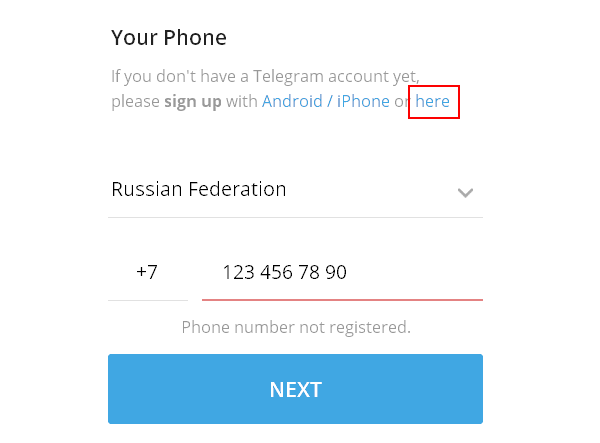
Придет СМС с кодом. Введите его в окно программы.
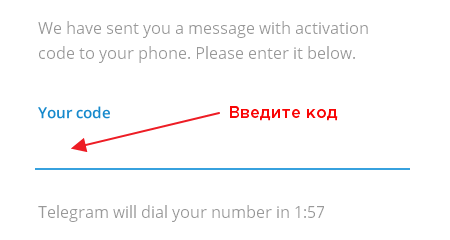
Готово: вы зарегистрировались в «Телеграме» и уже можете общаться.
Как установить русский язык интерфейса
Зайдите в настройки «Телеграма»: нажмите  , потом Settings
, потом Settings 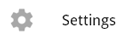 , Language, выберите Русский.
, Language, выберите Русский.
«Телеграм» перезапустится — интерфейс будет на русском языке.
Как настроить
Зайдите в меню «Телеграма» и нажмите «Настройки».
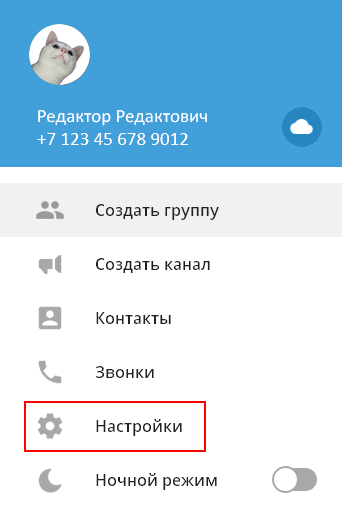
Настройте программу, как вам удобно. Дадим ориентиры.
Настройка уведомлений
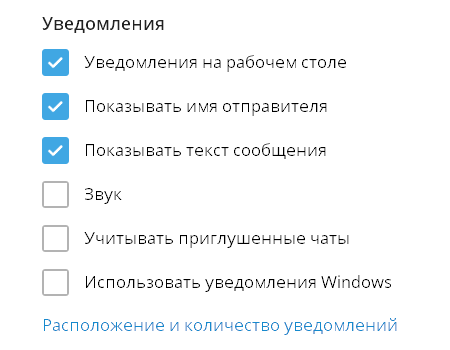
Общее и масштаб интерфейса
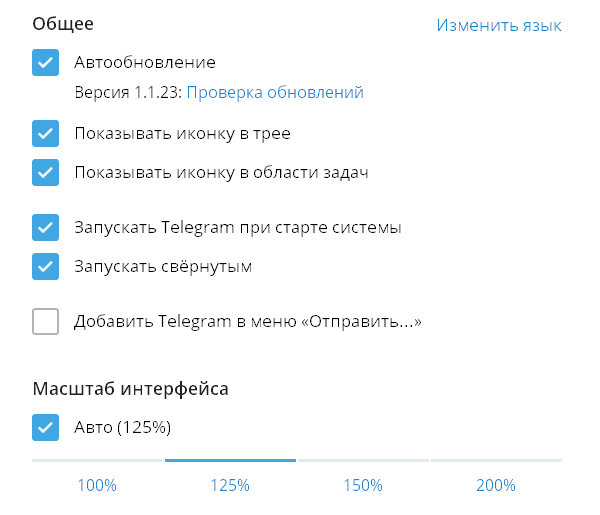
Если убрать флажок Показывать иконку в трее, при нажатии на значок крестика программа будет закрываться целиком. Оставьте флажок — и программа будет сворачиваться в трей, не закрываясь (так часто настраивают «Скайп»).

Настройки чатов
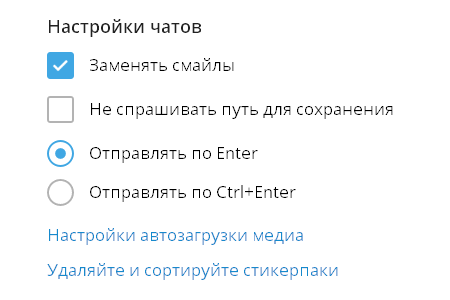
Заменять смайлы — смайл из знаков, типа :-), заменится на эмодзи.
Не спрашивать путь для сохранения — если не поставите флажок, то «Телеграм» будет каждый раз спрашивать, куда сохранять загружаемые файлы.
Настройка внешнего вида
Фон чата можно сменить: выбрать один из предустановленных рисунков или загрузить свой. Замостить фон — повторить изображение для заполнения всего фона, если оно слишком мало. Актуально для небольших фоновых изображений.
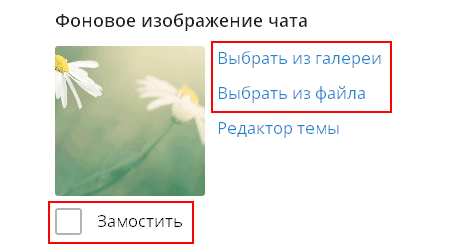
Ленту чатов можно сделать узкой. Из начального окна это провернуть не получится, поэтому зайдите в любой чат и зацепите мышкой линию между списком чатов и областью переписки. Она приобретет вид двунаправленной стрелки.

Потяните влево, и в области чатов останутся только аватарки переписок.
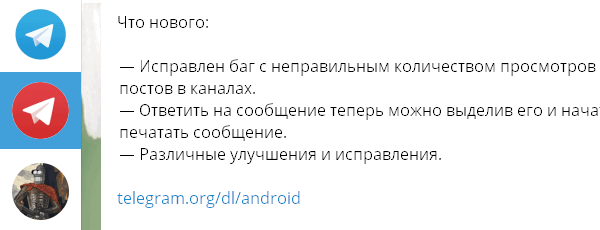
Ленту чатов можно и вовсе скрыть, сделав окно программы узким.
Как изменить имя, фамилию и фотографию профиля
Редактируйте свое имя только через настройки «Телеграма» (кнопка меню > Настройки > Изменить профиль > Имя):
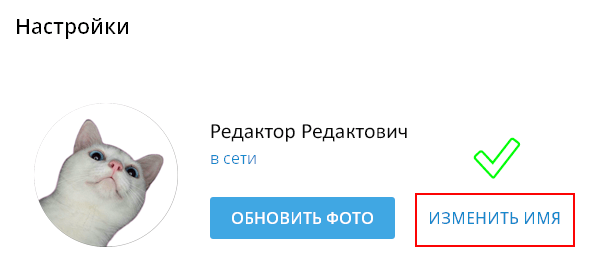
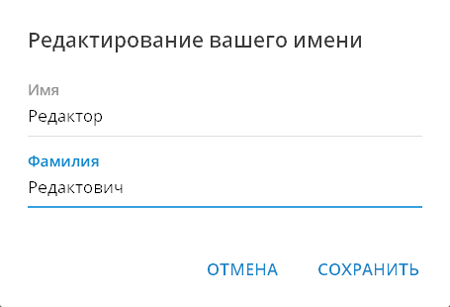
Там же, в Информации о профиле, можно установить или сменить вашу фотографию (кнопка Выбрать фото). Используйте квадратное изображение размером не меньше 512 × 512 пикселей.
Контакты, публичное имя и номер телефона
Как добавить контакт в «Телеграм» по номеру телефона
Простой способ добавить в список контактов хорошо знакомого человека — ввести номер его телефона.
В меню программы перейдите в раздел Контакты.
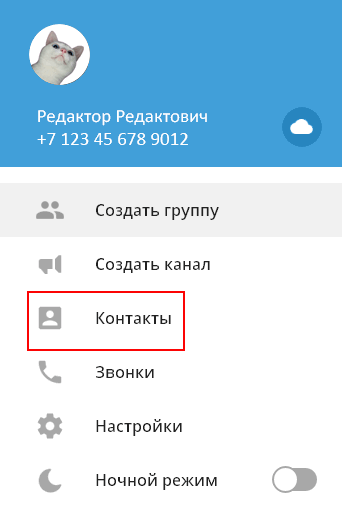
Нажмите ссылку Добавить контакт слева внизу.
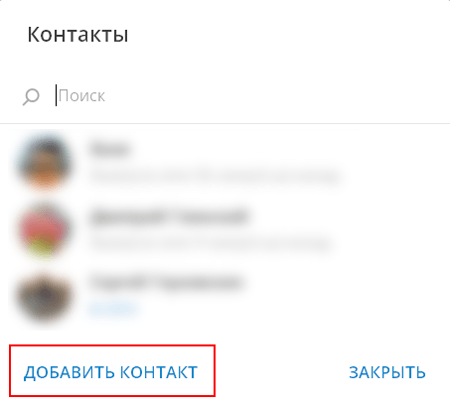
Введите имя (фамилию не обязательно), номер телефона, нажмите Добавить.
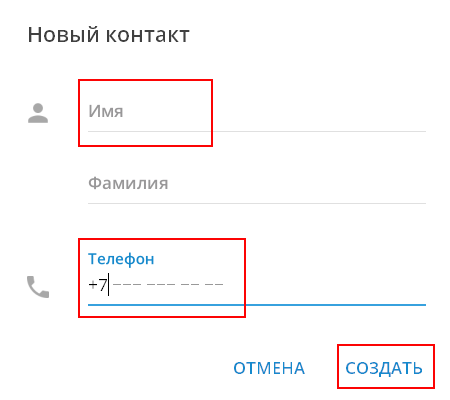
Имя контакта меняется через его профиль. Откройте чат с пользователем и щелкните по его имени слева вверху или в меню чата выберите Показать профиль. В профиле нажмите Изменить контакт, введите новое имя и нажмите Готово.
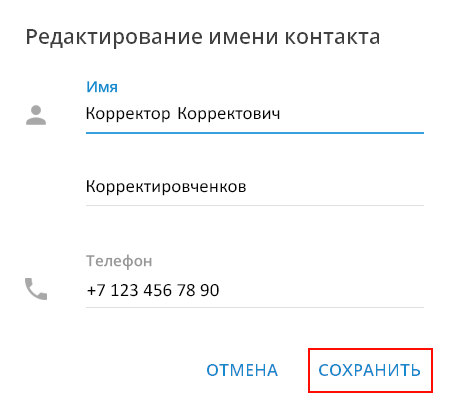
Как найти и добавить контакт по публичному имени пользователя
Ваше собственное публичное telegram-имя задается в настройках (Изменить профиль).
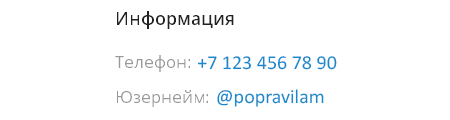
Кратко. В список контактов можно добавить любого пользователя «Телеграма», для этого не нужно знать номер его телефона — достаточно найти собеседника по публичному имени пользователя (telegram-имени, юзернейму) или просто открыть профиль пользователя в групповом чате и нажать Добавить контакт.
Подробно. Как добавить собеседника без номера телефона:
Откроется окно нового чата. Если вы начнете переписку, диалог добавится в список чатов под тем именем, которое ваш собеседник задал себе сам. Но в вашем списке контактов (в разделе «Контакты» меню «Телеграма») этого пользователя не будет, и переименовать его вы не сможете, пока не добавите в список контактов.
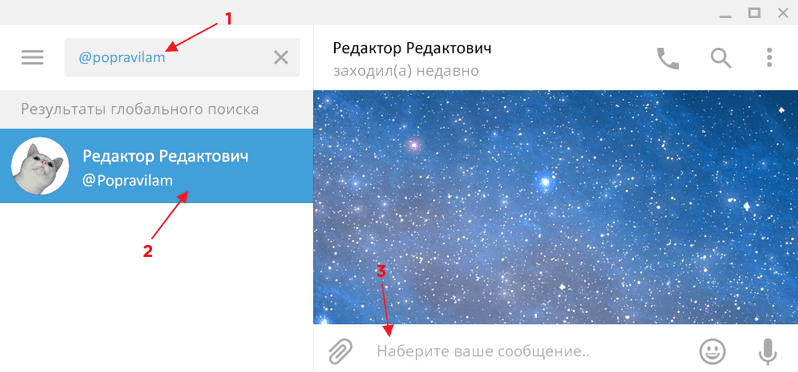
Можете общаться — переписка останется в списке ваших чатов. Если же хотите внести собеседника в «Контакты», перейдите в его профиль и нажмите Добавить контакт. Тогда вы сможете задать этому контакту любые имя и фамилию.
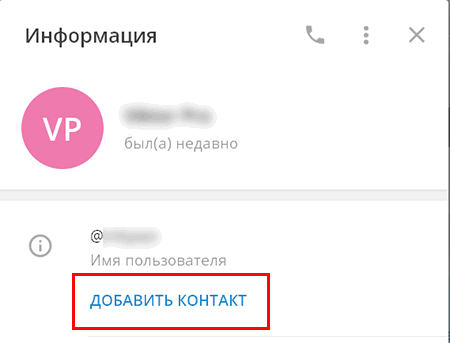
Номер телефона
«Телеграм» привязывается к номеру телефона.
Номер вашего телефона видят только те пользователи и группы, которым вы разрешили его видеть в настройках Конфиденциальность > Номер телефона > Кто видит мой номер телефона. Узнать номер телефона другого человека через «Телеграм» невозможно, если по указанному адресу в настройках установлено Никто.
Собеседники не видят номер вашего телефона, когда нашли вас по telegram-имени, состоят с вами в одном групповом чате, или когда вы добавляте их в «Контакты» по их телефонному номеру.
Единственный случай, когда другой пользователь видит номер вашего телефона, если он уже знает ваш номер и добавил вас в список контактов на своем смартфоне.
Поиск контактов и конфиденциальность телефонного номера: итог
Доставка сообщений, последняя активность и онлайн-статус
«Телеграм» заботится о приватности, поэтому не показывает, что сообщение не может быть доставлено собеседнику. Если у адресата нет связи с интернетом, вы об этом не узнаете.
У сообщений есть два статуса доставки:
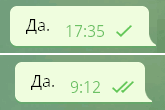
В настройках конфиденциальности в разделе Последняя активность можно запретить другим пользователям видеть, когда в последний раз вы были онлайн.
Имейте в виду, что собеседник все равно увидит вас онлайн (возле вашего имени появится зеленая иконка «в сети») в течение 30 секунд после того, как вы:
Уведомления о новых сообщениях
По умолчанию «Телеграм» сигнализирует о новом сообщении звуком, всплывающим окошком, появлением значка непрочитанных сообщений на иконке программы и в ленте чатов.
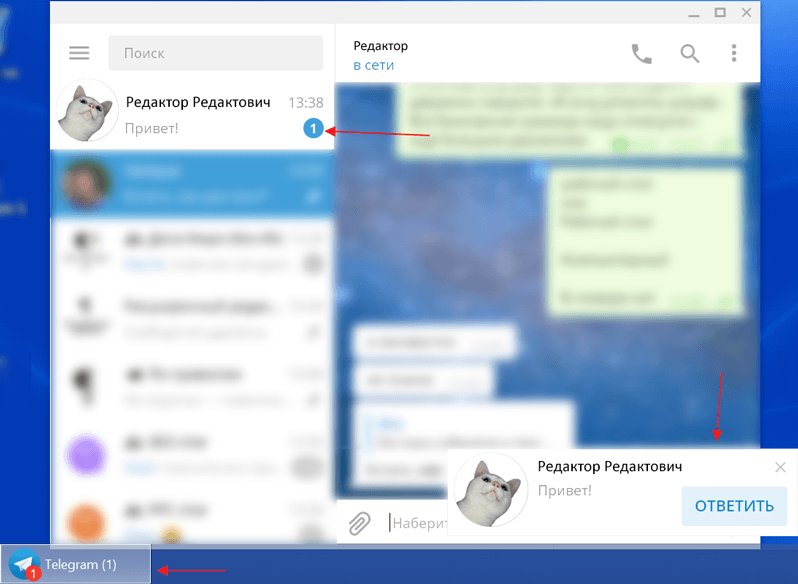
Приемы работы с уведомлениями на рабочем столе:
В любом чате, групповом и личном, уведомления можно отключать.

Настройте период отключения.
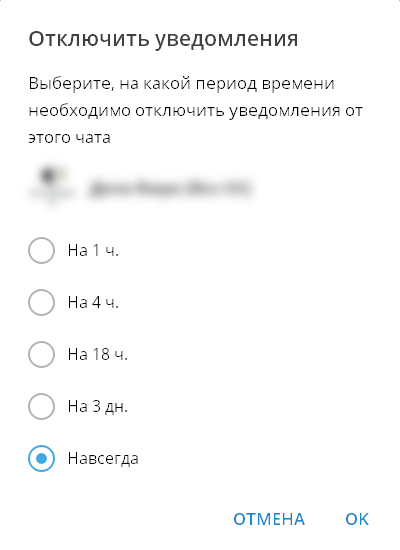
Отключенные уведомления о сообщениях перестанут всплывать, значок «Телеграма» в панели задач и трее не будет меняться, но в ленте чатов будет указываться количество непрочитанных сообщений.
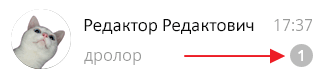
Если в настройках снять флажок Уведомления на рабочем столе и при этом не отключать уведомления чата, после нового сообщения в этом чате на значке «Телеграма» появится указание в красном кружочке о количестве непрочитанных сообщений, но уведомление на рабочем столе не всплывет.
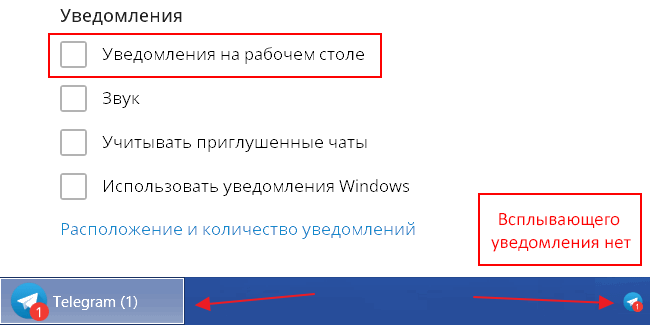
Приглушенный групповой чат сигналит о новом сообщении, когда к вам обратились напрямую: упомянули по telegram-имени ( @username ) или процитировали (ответили на ваше сообщение). Появится значок собачки. Нажмите на него — перейдете к упоминанию.
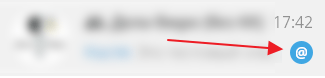
Но если вы отключили уведомления в личном чате с человеком, который вас цитирует или упоминает, то и из группового чата уведомление не придет.
Сортировка ленты чатов
Чаты закрепляются вверху списка бесед. Сортируйте их перетаскиванием мышкой. Новые сообщения не меняют порядок прикрепленных переписок.
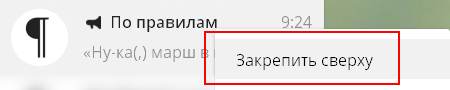
Незакрепленные диалоги сортируются автоматически в порядке поступления сообщений: чем позже пришло последнее сообщение, тем выше чат.
Чаты можно объединять в папки и удобно переключаться между ними через панель папок слева. В папках тоже можно закреплять чаты.
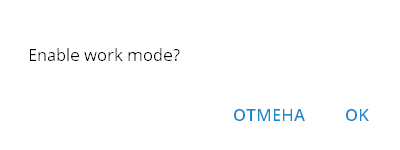
«Телеграм» перезагрузится, и над списком бесед появятся опции Скрыть приглушенные чаты или Показать все чаты. Снова наберите workmode в настройках, чтобы отключить этот режим.

Поиск, история переписки
Нажмите на клавиатуре Esc — и фокус перейдет в поле глобального поиска, в каком бы месте «Телеграма» вы ни находились. Ищите сразу всё: пользователей, групповые чаты или публичные каналы — по telegram-имени, сообщения во всех чатах с вашим участием — по широкому запросу или «точному запросу» (в кавычках). Символ @ в поисковой строке позволяет вывести все ответы на ваши реплики.
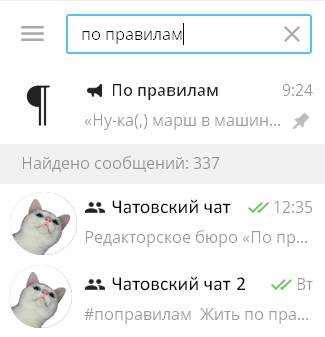
В групповом чате можно отфильтровать сообщения конкретного пользователя и искать только по ним.
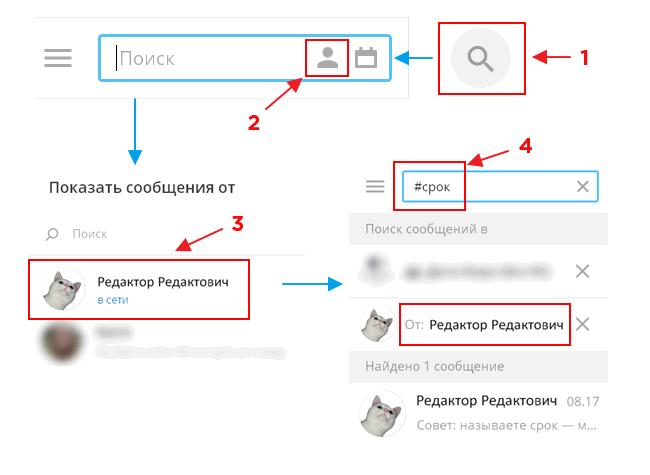
Когда пролистываете переписку вверх, всплывает дата. Легко ориентироваться, записи за какой день сейчас на экране. Нажмите на дату — откроется календарь. Выберите в нем число и перенеситесь к сообщениям за этот день (на примере — к переписке за 3 сентября).
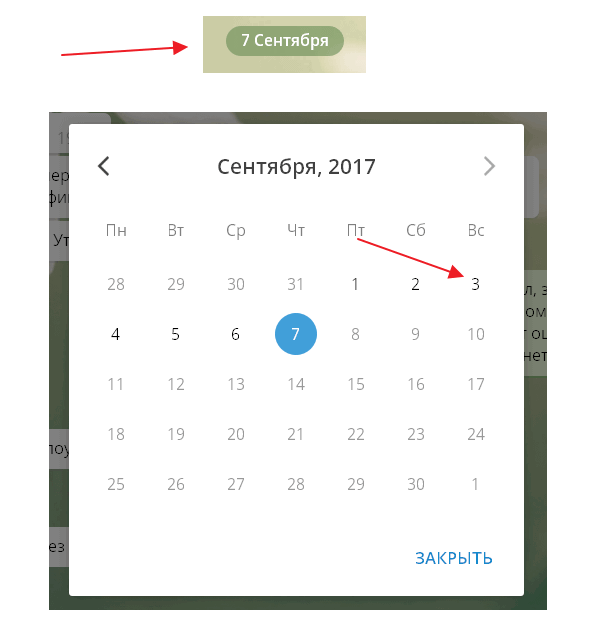
Вернуться к настоящему моменту позволяет стрелка внизу справа.

В профиле любой беседы (и личной, и групповой) доступен поиск по отправленным файлам. Находясь в чате, нажмите на его название вверху. Список находится в разделе «Общие файлы». Ищите документы по названию или фильтруйте по типам: файлы, фотографии, ссылки.
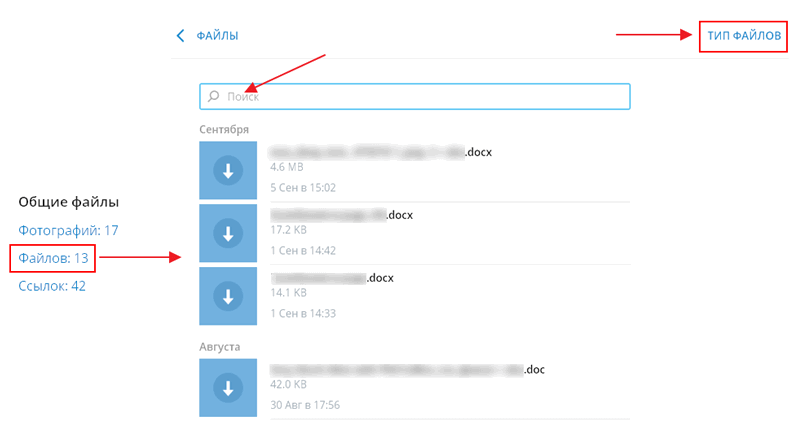
Файлы (размером до полутора гигабайт) и сообщения бессрочно хранятся в облаке. Удалите их — и сможете восстановить только с помощью собеседника. Придется попросить его скопировать или переслать сообщения из чата. Если собеседник тоже удалил историю переписки, восстановить ее уже не получится.
Приемы работы в чате
Как процитировать сообщение
Первый способ: неизменяемая цитата. Нажмите правой кнопкой мыши на реплике, выберите Ответить.
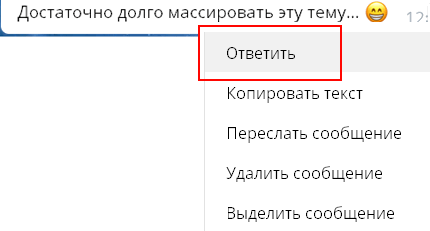

Если захотите перейти к процитированному сообщению, нажмите на цитату.

Можно цитировать и себя. Если нужно вернуться к обсуждению какого-то вопроса, найдите свое сообщение и процитируйте. Участники беседы смогут нажать на цитату и перейти к оригинальному сообщению.
Кстати, если потом нажать круглую кнопку Вниз, вы перенесетесь не в самый низ чата, а к тому месту, с которого перешли на реплику, — удобно.
Второй способ: текстовая цитата. Выделите сообщение мышкой или через контекстное меню Выделить сообщение, скопируйте ( Ctrl + C или Копировать выбранное как текст).
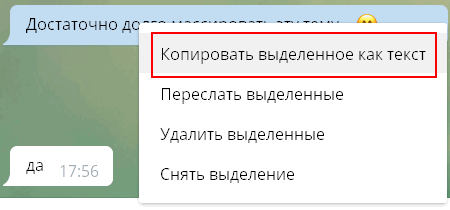
Скопируются текст сообщения, его автор и время отправки, но цитата не станет ссылкой на источник.

Скопировать только текст, без имени автора и времени отправки, позволит пункт Копировать текст в контекстном меню.
Как переслать сообщение
Схема та же, что с цитатами. Сообщение для пересылки выделяйте мышкой и нажимайте кнопку Переслать или используйте Переслать сообщение в контекстном меню.
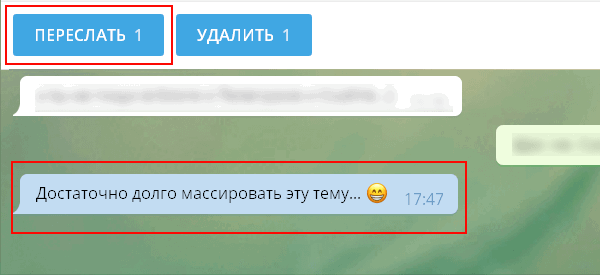
Если напишете комментарий к пересылаемой реплике, он появится у адресата отдельным сообщением над пересылаемым.
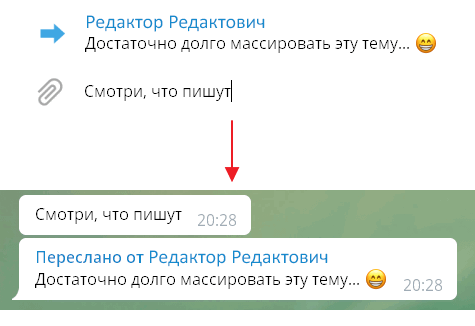
Сообщения из приватных и публичных каналов пересылаются таким же способом.
Сообщение из telegram-канала можно переслать еще быстрее: нажмите на стрелку справа от сообщения, в открывшемся окне выберите адресата (человека или группу) и нажмите Отправить.
Черновики и закладки
Неотправленные сообщения автоматически сохраняются в поле ввода и превращаются в черновики. Эта функция помогает пометить любое сообщение в длинной переписке, чтобы вернуться к нему позже — сделать своеобразную закладку. Схожим образом работает опция «Пометить сообщения непрочитанными отсюда» в «Скайпе».
Процитируйте нужную реплику и введите в поле ввода, например, восклицательный знак. Когда вы снова откроете этот чат, увидите черновик с процитированным сообщением. Нажмите на цитату и перейдите к этому сообщению в переписке. Восклицательный знак ставить не обязательно — достаточно просто Ответить, и цитата станет черновиком.
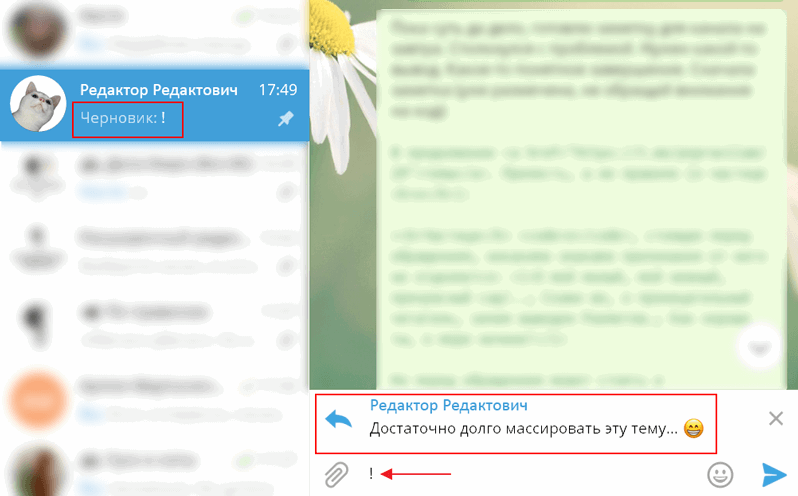
Как редактировать свои сообщения

Как удалять сообщения
Выделите мышью сколько угодно сообщений. У вас три варианта:
И свои, и чужие сообщения можно удалить и у собеседников тоже. Для этого поставьте флажок Удалить у всех (или Удалить у Имя-собеседника в личной переписке).
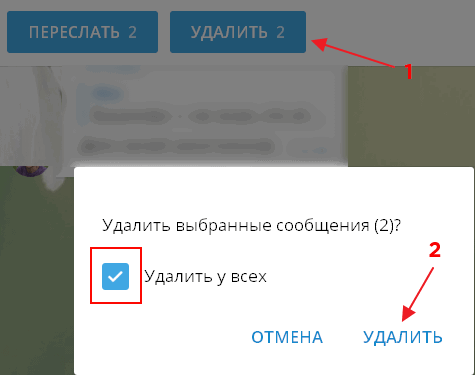
Удалять и редактировать сообщения можно в течение неограниченного времени после отправки.
Другие приемы
Избранное. Отправляйте сообщения себе, нажав в меню программы на иконку ярлыка или на картинку своего профиля. Оставляйте заметки, ведите список задач, обменивайтесь файлами между своими устройствами, сохраняйте на потом важные сообщения из других диалогов.
Чтобы обратиться к конкретному участнику разговора (он получит уведомление), наберите @ и выберите пользователя из списка.

Перевод строки в сообщениях делается с помощью Ctrl + Enter и Shift + Enter (в подписях к изображениям и файлам — только Shift + Enter ).
Позиция в чате сохраняется при переключении между разговорами.
Можно записать голосовое сообщение или позвонить (нужен микрофон).
Если навести мышку на информацию о количестве участников небольшого группового чата (не супергруппы), всплывет список этих участников. Возле имени создателя стоит цветная звездочка, возле имен администраторов — бесцветная звездочка. Когда все в чате администраторы, звездочка горит только около имени создателя.
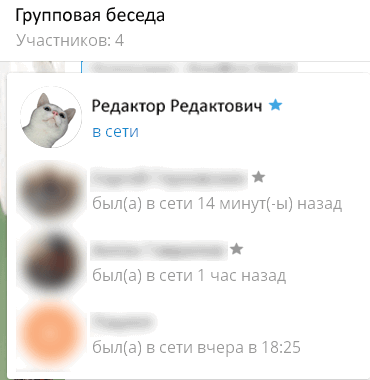
Форматирование текста
Альтернатива: использовать сочетания клавиш или контекстное меню (правая кнопка мыши > Форматирование.
Выделяйте текст в чате: два астериска ( * ) — полужирный, два подчеркивания ( _ ) — курсив, текст между символами грависа (`) — моноширинный шрифт.
**полужирный (сколько угодно строк)**
__курсивный (сколько угодно строк)__
`моноширинный в одну строку`
«`
моноширинный в
несколько строк
«`

Эмодзи, анимация и вставка объектов
Отправляйте файлы и изображения перетаскиванием мышкой в чат или вставляйте из буфера обмена ( Ctrl + V ). Можно отправить сразу несколько картинок одним альбомом — просто вставляйте их по очереди.
Чтобы быстро вставить смайлик, наберите двоеточие и начните вводить название эмодзи на английском.
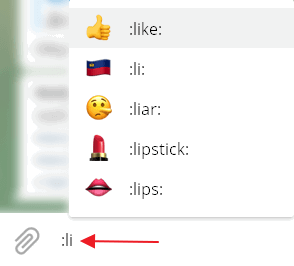
Список эмодзи с кодами:
Не вставляется эмодзи? Посмотрите внимательно: появилась панель цветовых вариантов этого эмотикона (актуально для частей тела). Выберите цвет кожи.
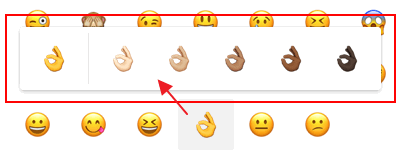
В картинки преобразовываются в основном классические полные смайлы с носом.
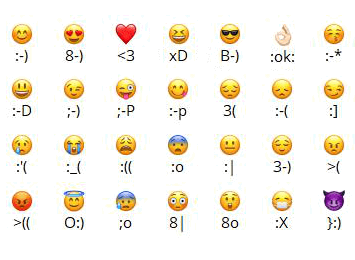
Чтобы просмотреть стикер в увеличенном виде перед тем, как вставить его в чат, нажмите на него мышкой и не отпускайте левую клавишу. Набор стикеров «По правилам».

Чтобы скрыть панель со стикерами и эмотиконами, нажмите на смайлик в правой части поля для ввода сообщений, и панель свернется.
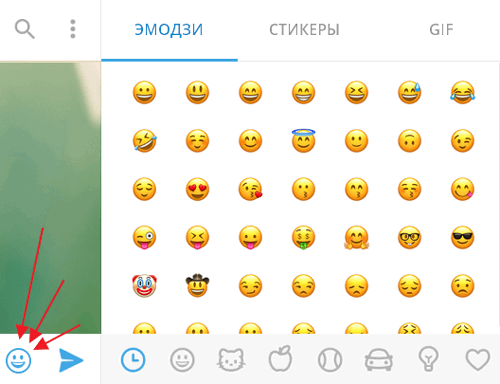
В «Телеграме» есть встроенные боты для быстрой вставки медиаобъектов в сообщение. Наберите в поле ввода сообщений @имябота и поисковую фразу через пробел. Появится возможность найти и быстро вставить изображение, анимированный GIF-файл, видео и др. Список полезных команд-ботов:
@gif (поиск на английском языке анимированных GIF на Giphy.com), @vid (поиск видео в YouTube), @pic (поиск изображений в «Яндексе»), @ya (поиск в «Яндексе»), @wiki ru (поиск статей в русскоязычной «Википедии»), @sticker (поиск официальных стикеров, соответствующих введенному эмотикону).
Примеры работы встроенных ботов:
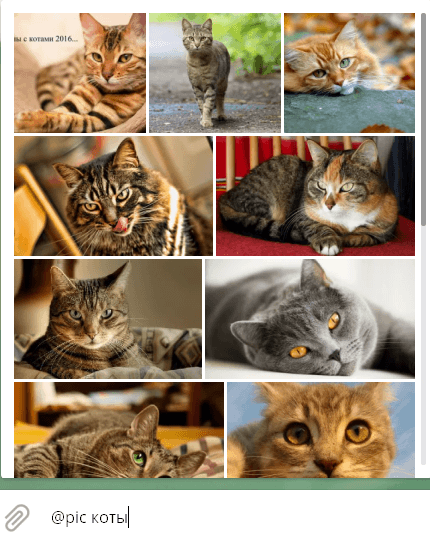
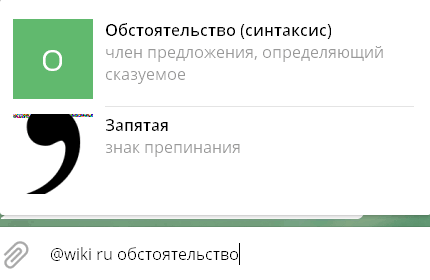
Темы оформления
Меняйте не только фон, но и оформление «Телеграма» целиком с помощью тем оформления. Ищите темы в официальном канале тем для Telegram Desktop или наберите в любом чате @tthemebot и через пробел ключевые слова на английском для поиска темы.
Чтобы сменить тему, в настройках программы в разделе Фон для чатов нажмите Выбрать файл и выберите файл темы со своего компьютера. Другой вариант: отправьте тему в чат с собой, нажмите на имя файла. Откроется предпросмотр темы — нажмите Применить тему справа внизу.
Горячие клавиши
| Горячие клавиши | Действие |
| Ctrl + B | Форматирование полужирным |
| Ctrl + I | Форматирование курсивом |
| Ctrl + Shift + M | Форматирование моноширинным |
| Ctrl + K | Вставка ссылки |
| Ctrl + Shift + N | Отмена форматирования |
| Вверх | Редактирование последнего сообщения |
| Esc | Закрыть чат и перейти к списку чатов Общий поиск по именам контактов, групп, каналов и всем сообщениям в чатах из вашего списка переписок |
| Ctrl + F | Поиск по открытому чату |
| Alt + Вверх или Вниз |
Ctrl + Tab / Ctrl + Shift + Tab
Ctrl + PgUp / Ctrl + PgDn Перемещение вверх/вниз по диалогам или результатам поиска Ctrl + Вверх / Вниз Выбрать реплику для быстрого ответа Ctrl + M Свернуть программу Ctrl + W Cвернуть программу в трей Ctrl + Q Выйти из программы. При следующем входе потребуется ввести локальный пароль (если вы его установили) Ctrl + L Заблокировать программу (если установлен локальный пароль) Ctrl + 0 Перейти в «Избранное»
Как писать Telegram на русском
И напоследок — наше профессиональное. 🙂 Как правильно писать название мессенджера Telegram на русском языке? В официальных документах — «Телеграм», в неформальной переписке — телеграм. Оба слова с одной «м» в конце.
Проверим ваш текст
Проверить грамотность вашего текста? Закажите оценку стоимости корректуры или редактуры.
Это заметка из блога редакторского бюро «По правилам». Разбираем интересные примеры, частые ошибки и сложные случаи из практики. Чтобы следить за новыми публикациями, подпишитесь: Telegram, Facebook, «ВКонтакте».
Источник
Telegram — это современный и удобный мессенджер, у которого есть десктоп и веб-версии.
Отличием мессенджера является скорость и безопасность, так как используются собственные ключи шифрования.
Сегодня я покажу, как создать и настроить публичный канал в Telegram для продвижения ваших услуг.
Создание Telegram-канала
Создать канал можно как на телефоне, так и на десктопе. Рассмотрим создание канала в Телеграм на десктопе.
1. Нажимаем на три полоски наверху слева.
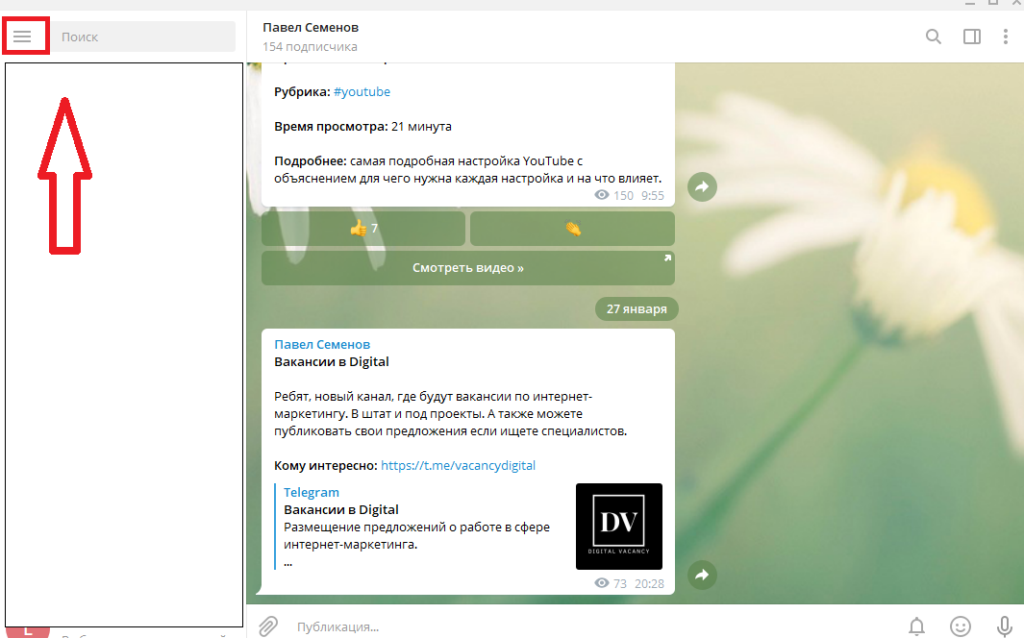
2. Нажимаем “создать канал”.
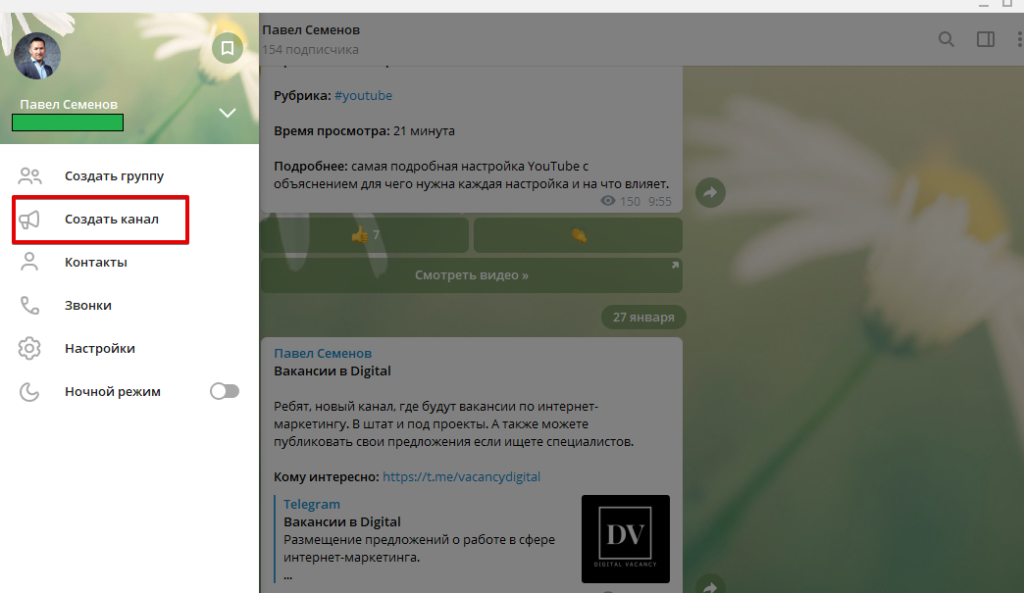
3. Пишем название и описание канала. Загружаем изображение.

4. Выбираем “публичный канал”. А также пишем ссылку (ее лучше подобрать заранее).
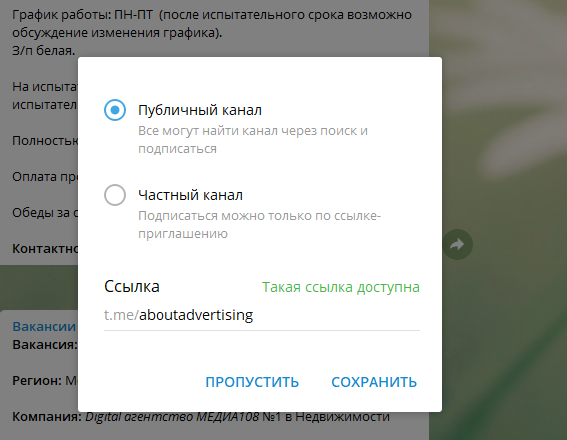
5. Теперь мы можем сразу добавить участников в новый канал. Или нажать “пропустить” и сделать это позже.
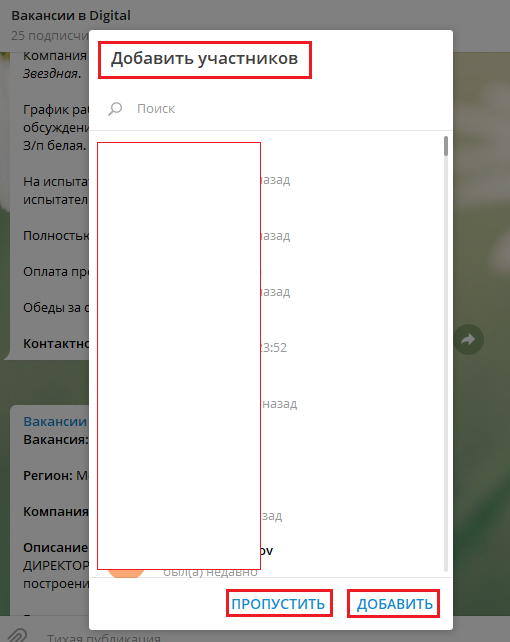
Наш канал готов. И теперь перейдем к настройкам.
Если информация в канале не нужна, то вы ее можете удалить.
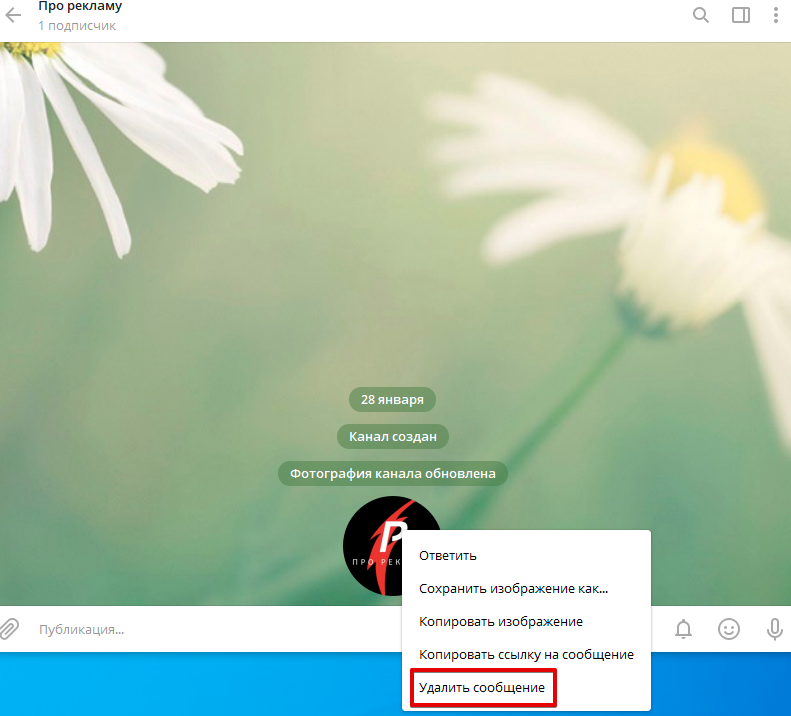
Настройка Telegram-канала
Переходим к настройкам.
Они находятся в правом верхнем углу мессенджера.
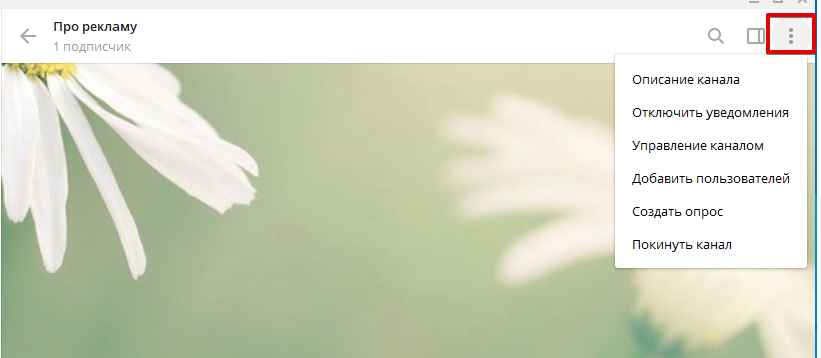
Описание канала
Здесь вы можете отредактировать описание, скопировать ссылку на наш канал, посмотреть информацию по подписчиках.
Включить уведомления
Если вам необходимо, чтобы вашим подписчикам приходили уведомления о новых постах, оставляете включенным, в противном случае — отключаете.
Также это можно сделать в главном меню управления каналом.
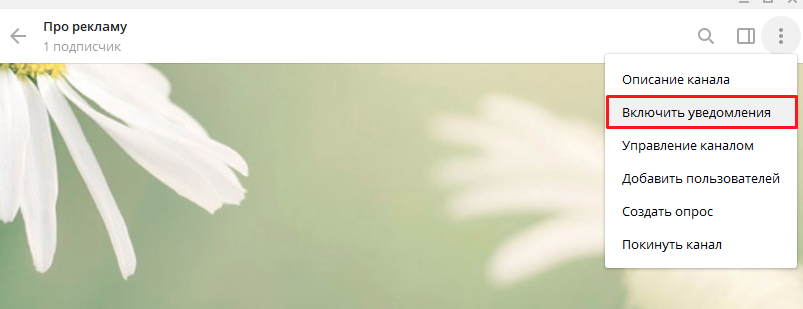
Управление каналом
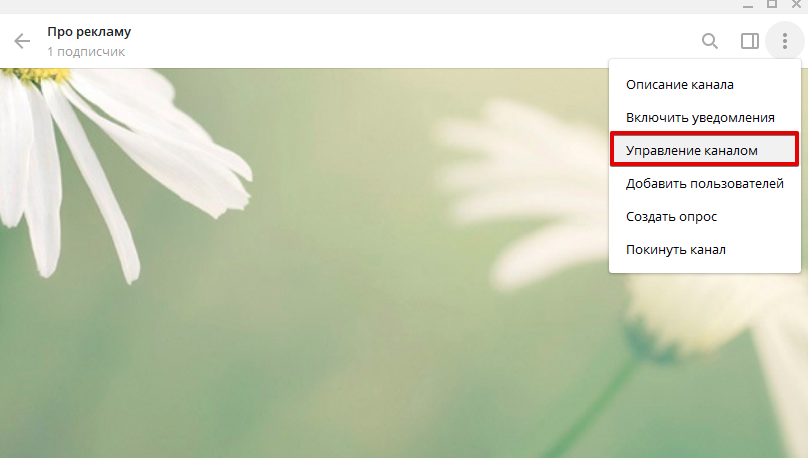
В этом разделе мы будем управлять нашим каналом. А именно:
- Тип канала. Здесь можно поменять с публичного на приватный и обратно
- Обсуждение. Можем добавить группу (если ее нет, то сразу создать) если вы хотите, чтобы к вашим постам на канале писали комментарии.
- Подписывать сообщения. Если администраторов больше, чем один, то будет видно, кто публиковал пост. Если это не важно или администратор на канале один, не включаем.
- Администраторы. Здесь находятся администраторы канала.
- Подписчики. Все люди, которые подписались на ваш канал.
- Черный список. Пользователи, заблокированные администратором канала.
- Недавние действия. Здесь вы сможете посмотреть последние действия на вашем Телеграм-канале.
Также есть возможность удалить свой канал.
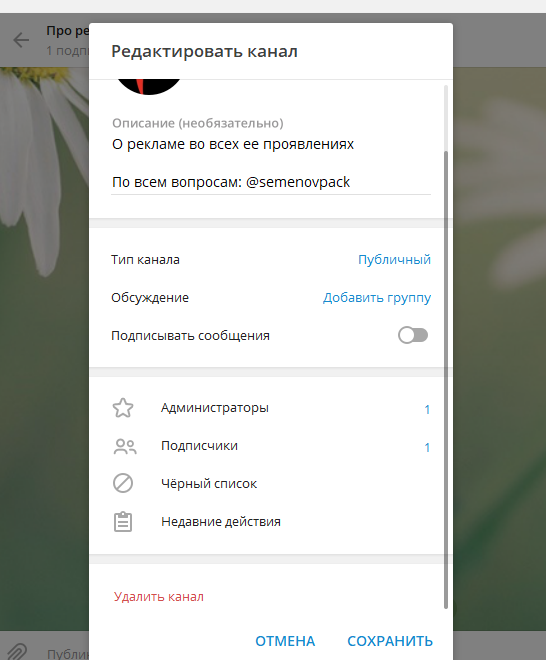
Создать опрос
Здесь понятно — для создания опроса на вашем канале.
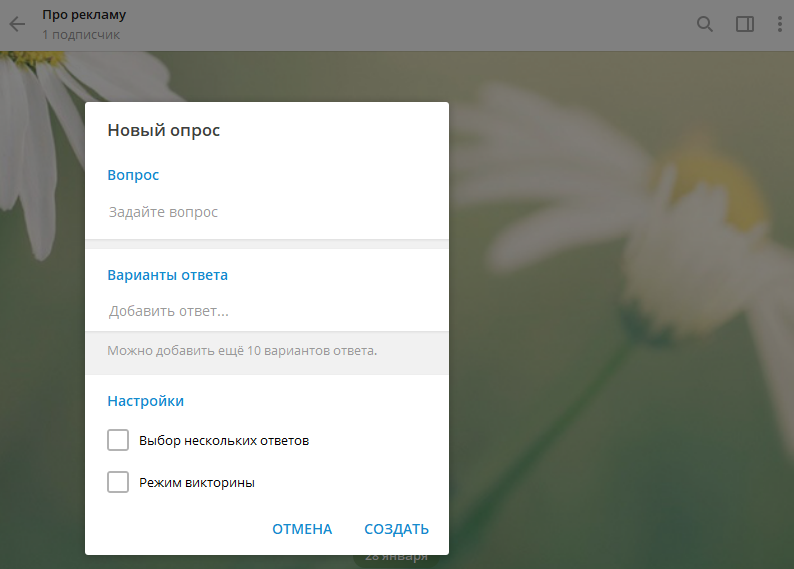
Далее, для комфортной работы в канале, необходимо подключить бота. У меня уже есть бот. Я подключу его к своему каналу. А создание и подключение бота покажу на новом канале.
Подключение и настройка бота
Для создания своего бота, переходим в поисковую строку и набираем: @BotFather.
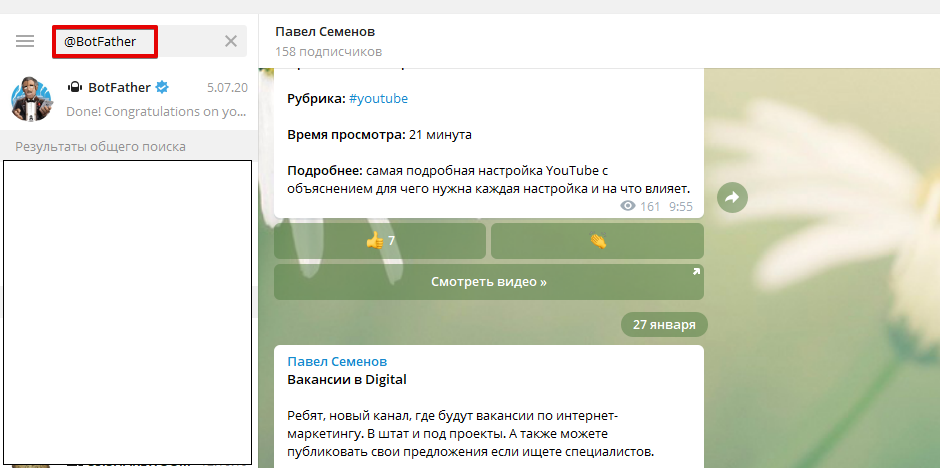
Теперь переходим в бот, нажимаем “старт” и выбираем команду /newbot.
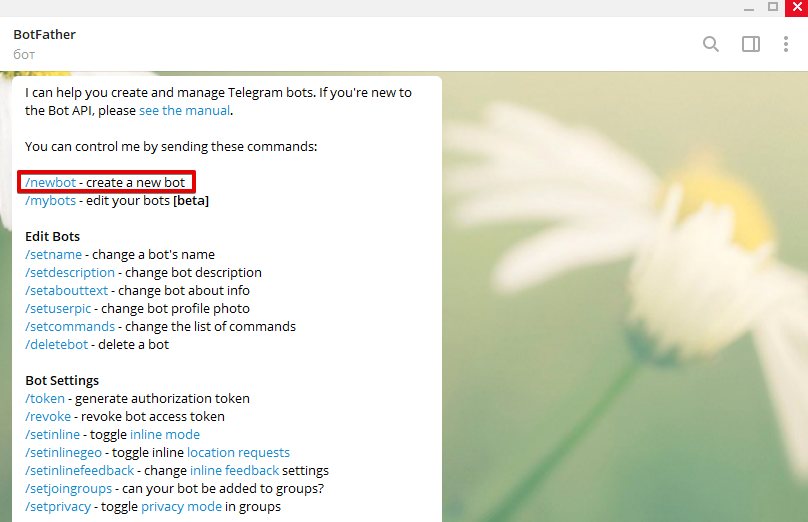
Вам предложат придумать имя бота, а далее его @username (должен оканчиваться на “_bot”).
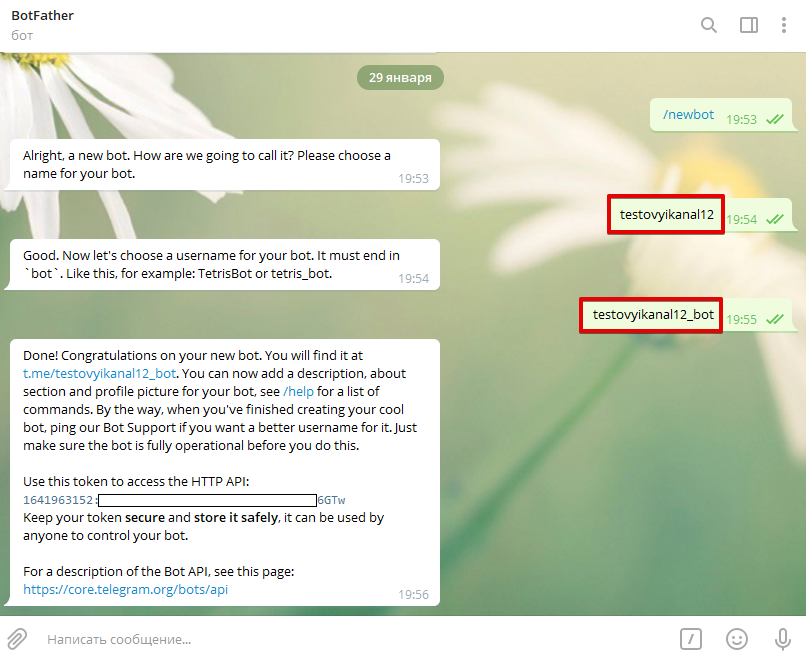
Бот создан. Теперь добавим его в администраторы нашего канала. Для этого переходим в созданный канал. Находим бота.
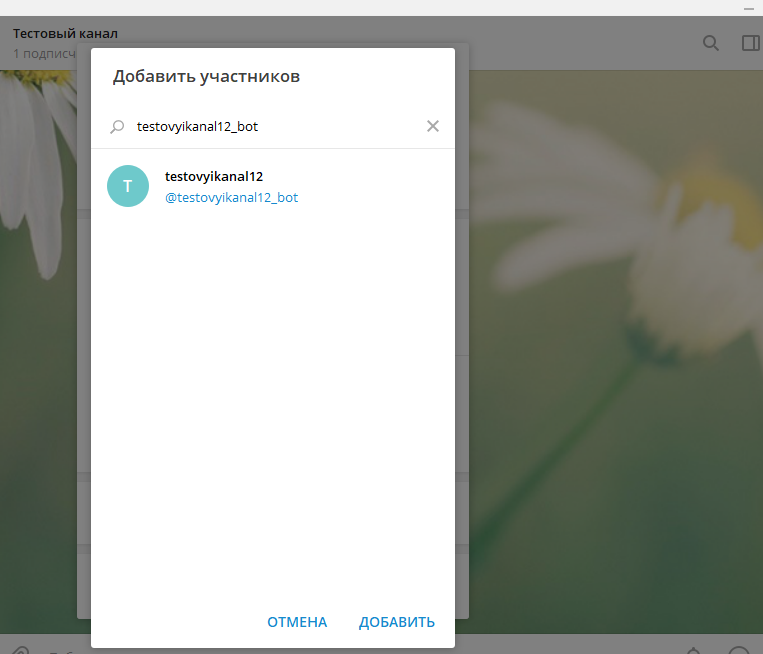
И добавляем его в администраторы канала, включив эти пункты.
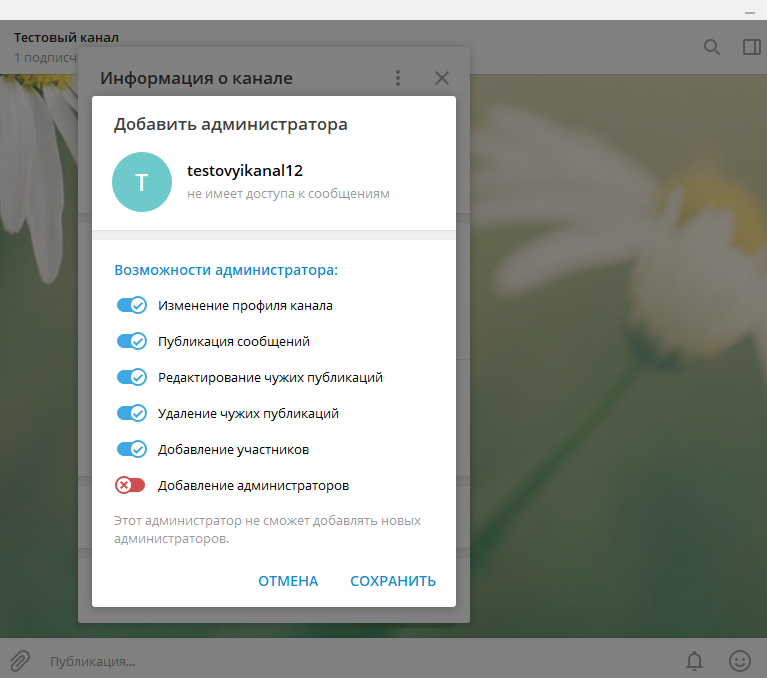
Теперь нам нужно настроить @ControllerBot. Переходим в поиск, находим и переходим в @ControllerBot. Нажимаем /start и /addchannel, чтобы добавить канал.

Копируем Токен бота и отправляем в @ControllerBot.
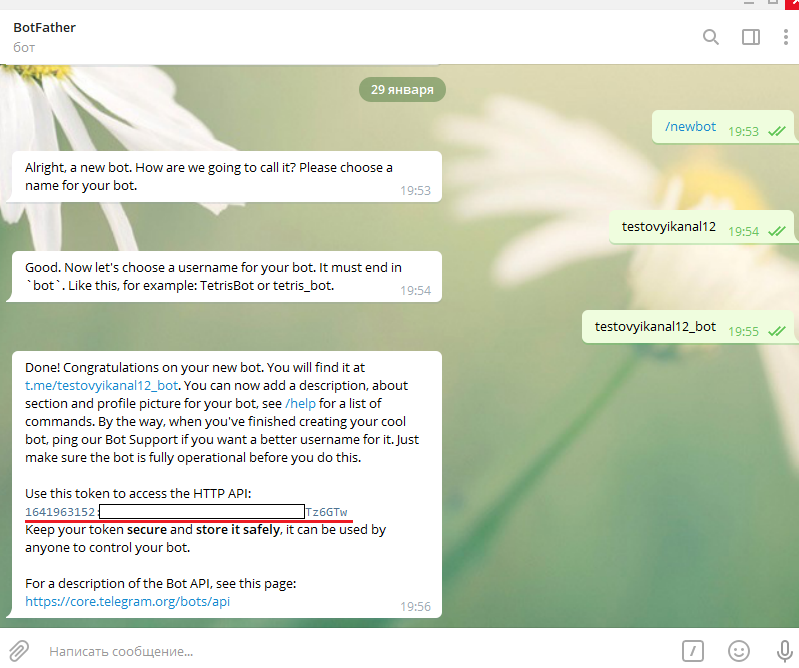
После этого отправляем ему @username канала и город, для того, чтобы делать корректный постинг с учетом вашего времени.
Бот подключен, и канал готов к работе.
Как делать постинг
Теперь мы можем делать в нашем канале оформленные посты со ссылками, изображениями, а также делать отложенный постинг.
Для создания нового сообщения, переходим в бота и нажимаем “создать пост”.
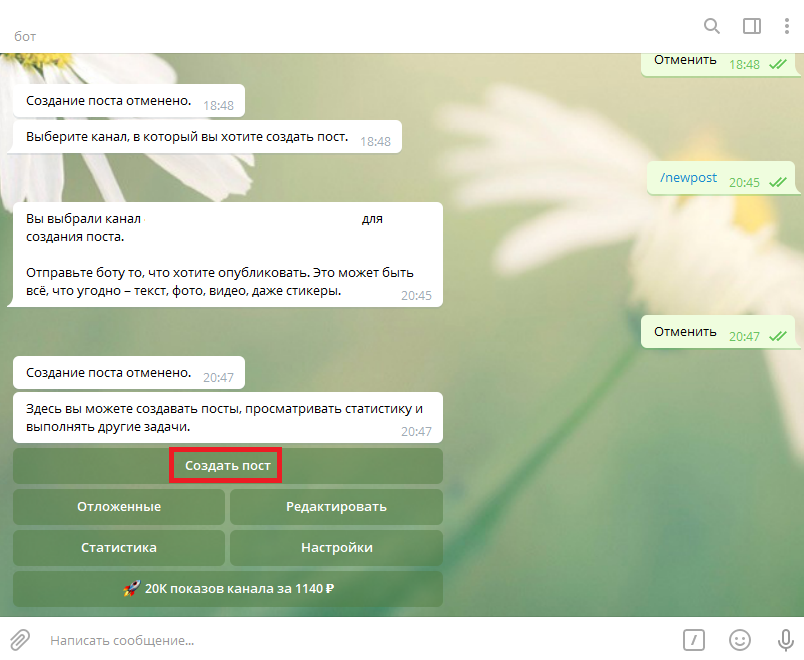
Если у вас подключено несколько каналов, выберите нужный канал.
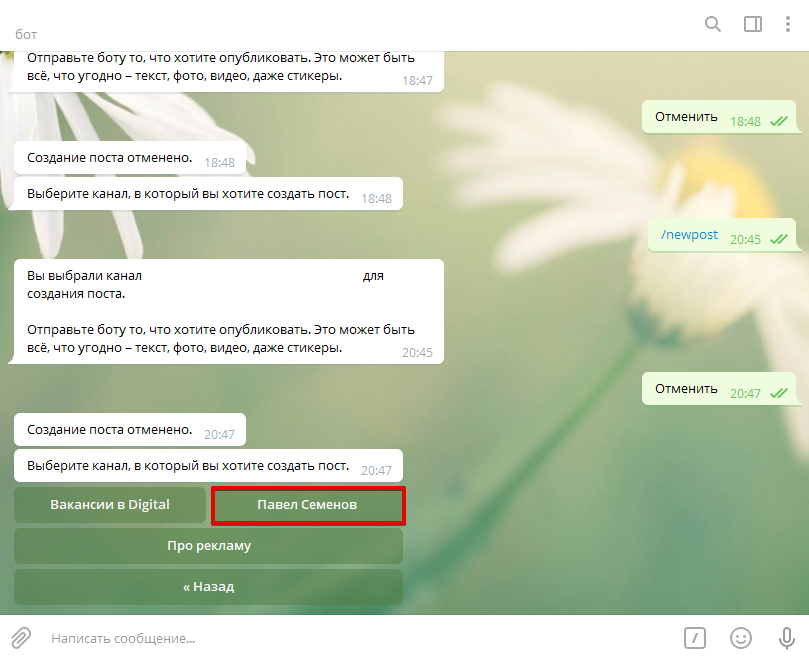
Пишем пост и нажимаем “отправить”.
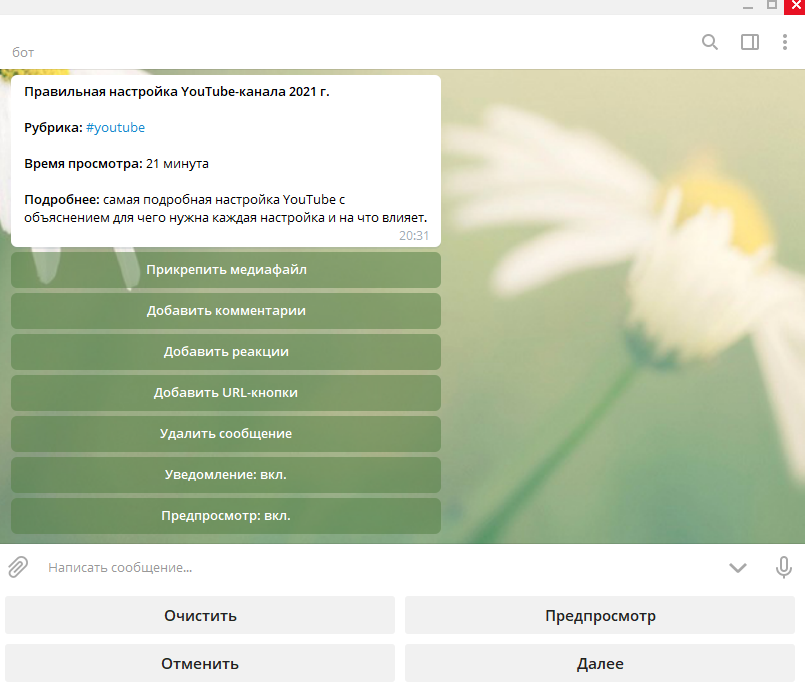
После этого добавляем к посту то, что нам необходимо.
Прикрепить медиафайл
Ссылка или медиафайл до 5 Мб.
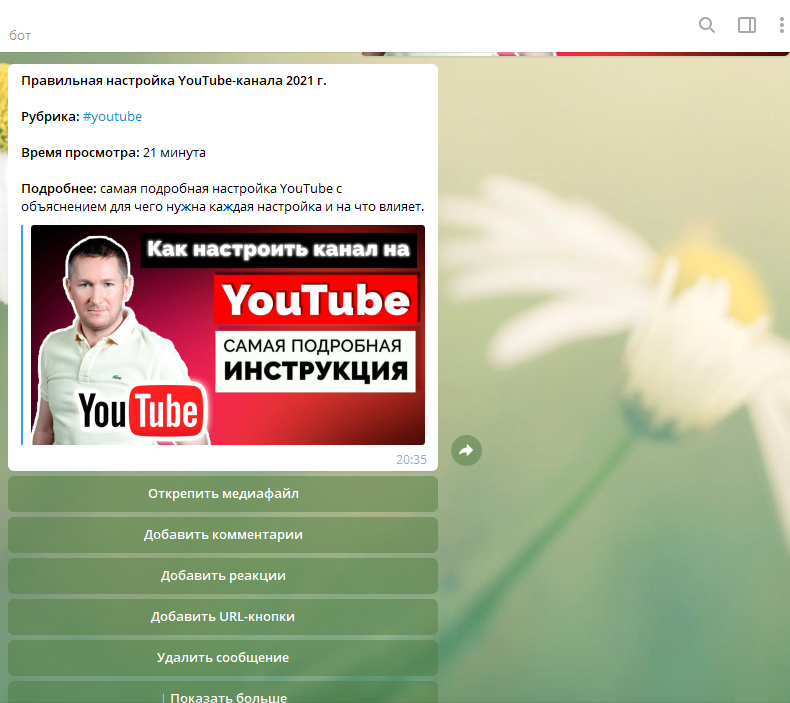
Комментарии или реакции
Добавляем комментарии или реакции к посту через /.
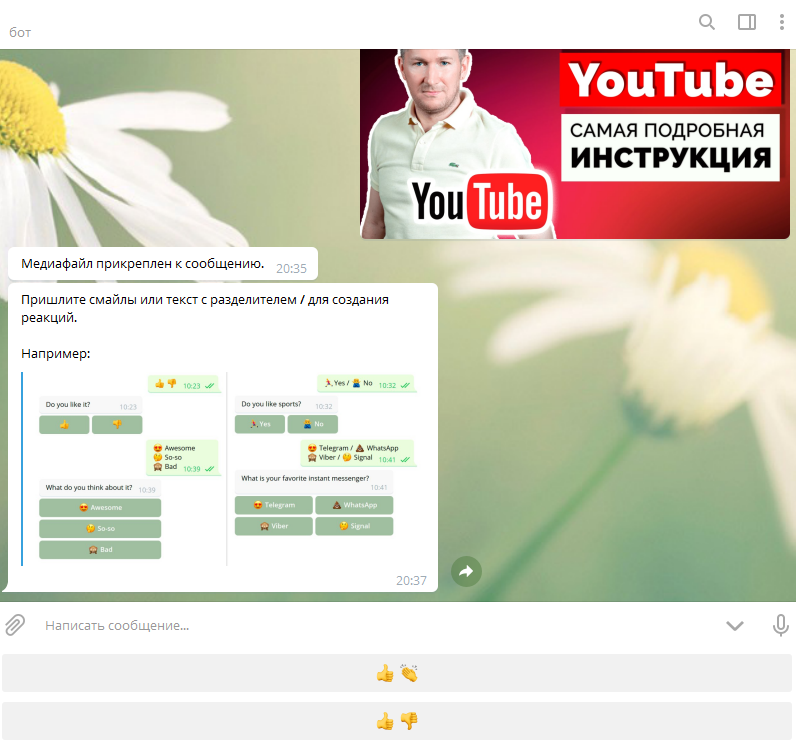
Ссылка
Добавляем ссылку если это необходимо согласно инструкции.
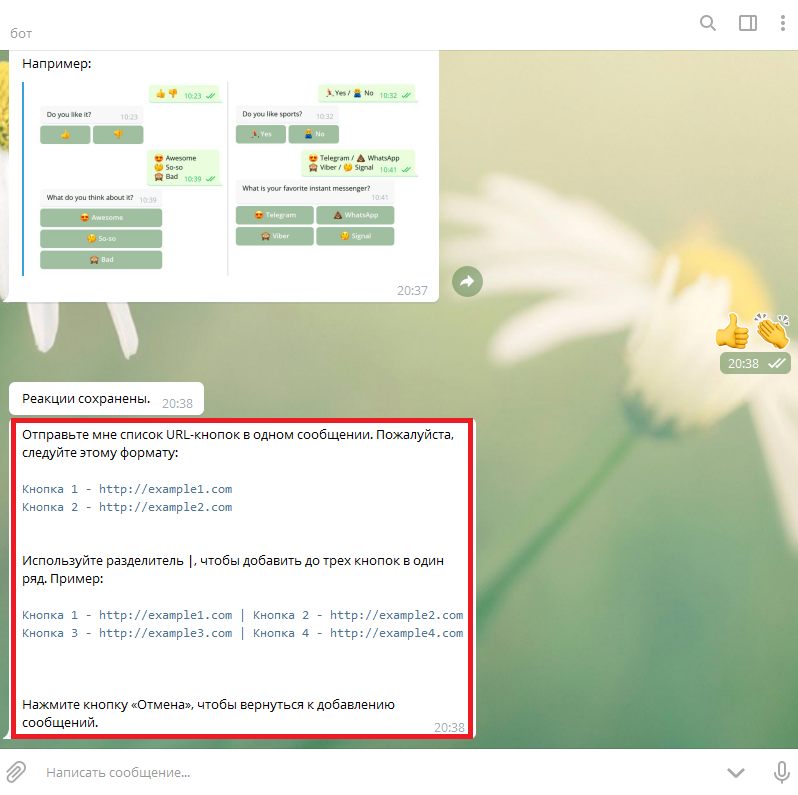
Нажимаем “предпросмотр”. Наш пост выглядит следующим образом:
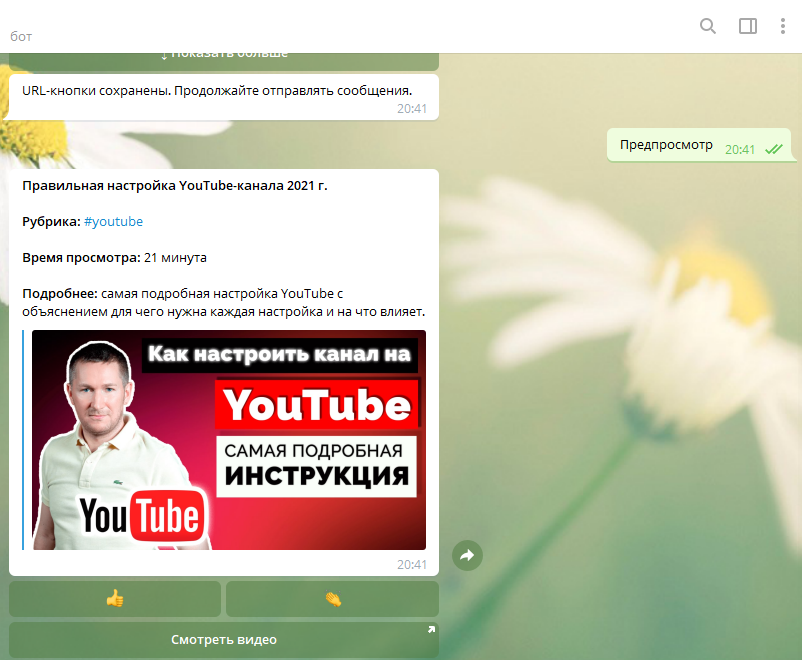
При желании его можно отредактировать или удалить ненужные элементы.
Отложенный пост
Для создания отложенного поста, выбираем канал и нажимаем “создать пост”. Нажимаем “старт” и пишем сообщение. Потом нажимаем “меню” и “отложить”. Сверху находится кнопка “задать таймер для удаления”, если пост временный и его нужно будет удалить из канала.
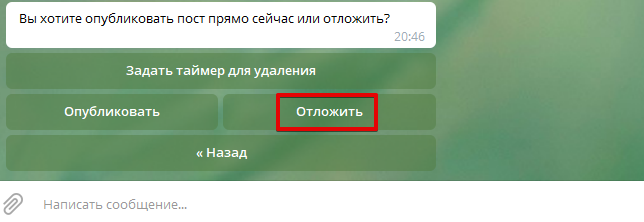
Выбираем время из предложенного или пишем свое в таком формате, как на картинке ниже, где первые четыре цифры — это время, а вторые — дата (через пробел). В моем случае: 16:01 30 января.
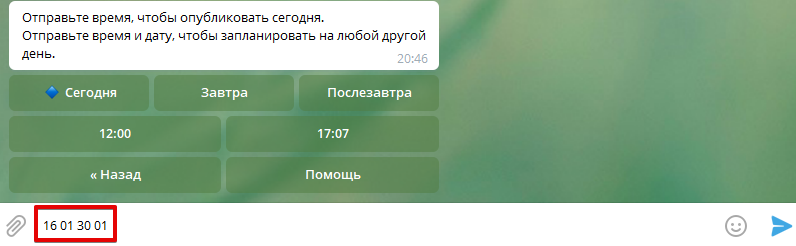
Готово. Пост будет опубликован 30 января в 16:01 по вашему времени.
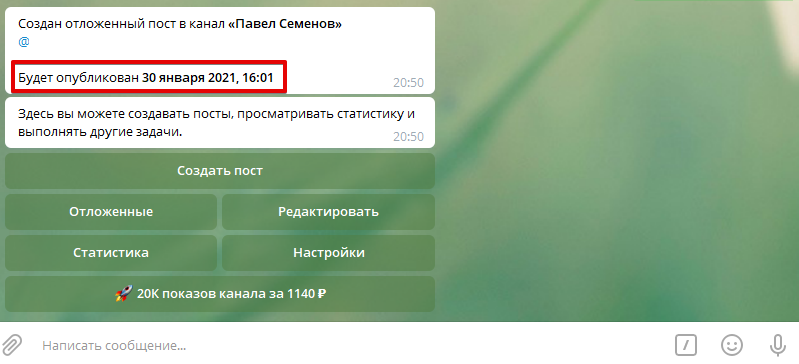
Как сделать гиперссылку
Гиперссылка делается на этапе создания поста. Выделяем нужное слово или фразу, выбираем “форматирование” и “изменить ссылку”. Вставляем нужную ссылку.
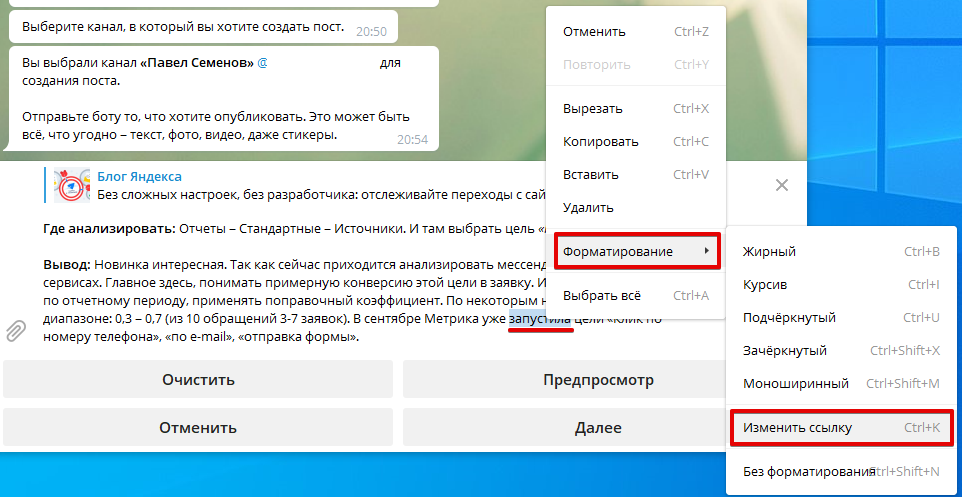
Как форматировать текст
Также здесь можно отформатировать текст: сделать жирным, курсивом, подчеркнутым и т.д.
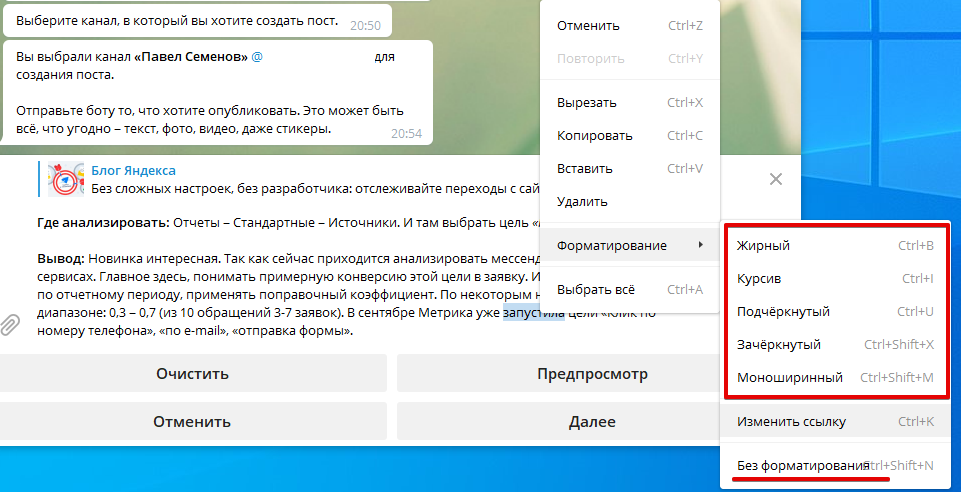
Надеюсь, данная инструкция вам помогла. Если есть вопросы — пишите в комментариях.
Видео
Смотрите видео: «Как создать и настроить канал в Telegram»:
